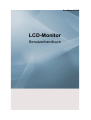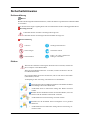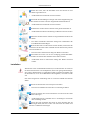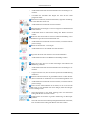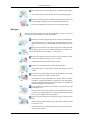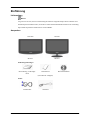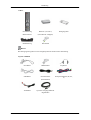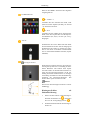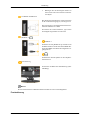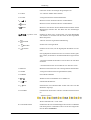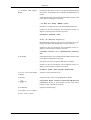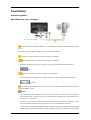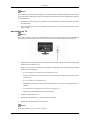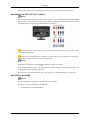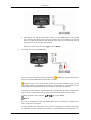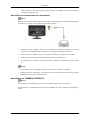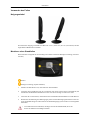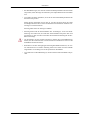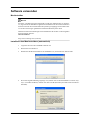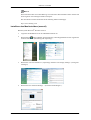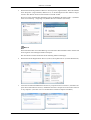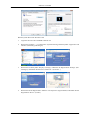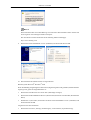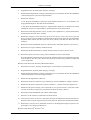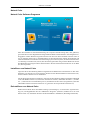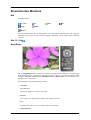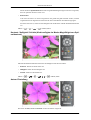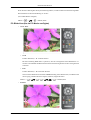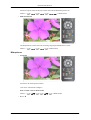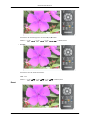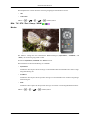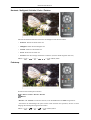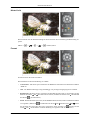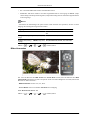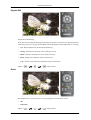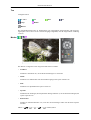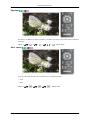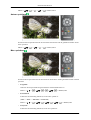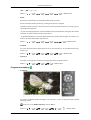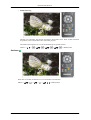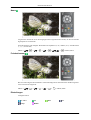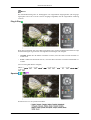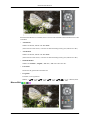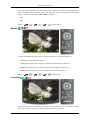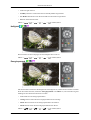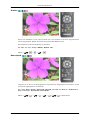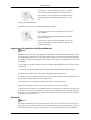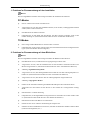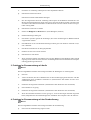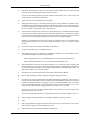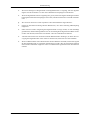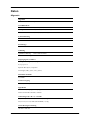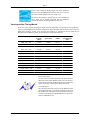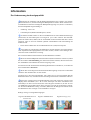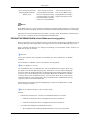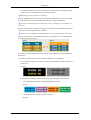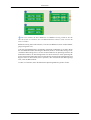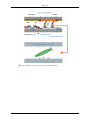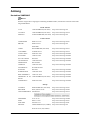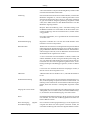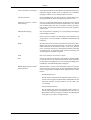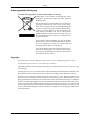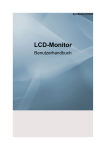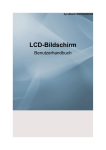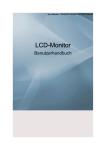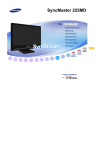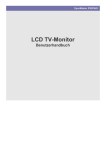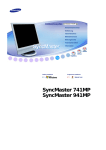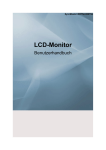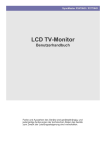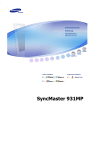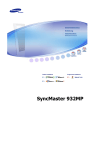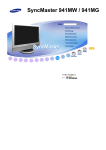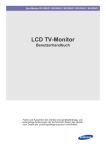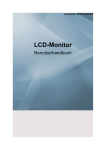Download Samsung 933HD Benutzerhandbuch
Transcript
SyncMaster 933HD
LCD-Monitor
Benutzerhandbuch
Sicherheitshinweise
Zeichenerklärung
Hinweis
Beachten Sie die folgenden Sicherheitshinweise, um Ihre Sicherheit zu gewährleisten und Sachschäden
zu vermeiden.
Lesen Sie die Anweisungen sorgfältig durch und verwenden Sie das Gerät in ordnungsgemäßer Weise.
Warnung/Vorsicht
Andernfalls können Tod oder Verletzungen die Folge sein.
Andernfalls können Verletzungen oder Sachschäden die Folge sein.
Zeichenerklärung
Verboten
Wichtige Informationen
Nicht zerlegen
Netzstecker ziehen
Nicht berühren
Erden, um einen elektrischen
Schlag zu vermeiden
Ein/Aus
Wenn Sie das Gerät über einen längeren Zeitraum nicht verwenden, schalten Sie
ihren Computer in den Modus DPM.
Wenn Sie einen Bildschirmschoner verwenden, schalten Sie diesen in den aktiven Bildschirmmodus.
Die gezeigten Bilder dienen nur als Referenz, und sie sind nicht in allen Fällen
(oder Ländern) relevant.
Verknüpfung zu den Anweisung zum Entfernen von Nachbildern
Verwenden Sie weder beschädigte Steckdosen oder defekte Netzkabel
noch beschädigte oder lockere Steckdosen.
•
Anderenfalls kann ein elektrischer Schlag oder Brand verursacht
werden.
Berühren Sie das Netzkabel niemals mit feuchten Händen, wenn Sie
den Stecker und die Steckdose miteinander verbinden.
•
Anderenfalls kann ein Stromschlag verursacht werden.
Schließen Sie das Netzkabel Ihres Fernsehgeräts nur an geerdete
Steckdosen an.
•
Anderenfalls kann ein elektrischer Schlag oder eine Verletzung verursacht werden.
Sicherheitshinweise
Stellen Sie sicher, dass das Netzkabel sicher und korrekt an eine
Steckdose angeschlossen ist.
•
Anderenfalls kann ein Brand verursacht werden.
Vermeiden Sie übermäßiges Verbiegen oder starke Zugbelastung des
Kabels. Stellen Sie keine schweren Gegenstände auf dem Kabel ab.
•
Anderenfalls kann ein Brand verursacht werden.
Schließen Sie niemals mehrere Geräte an die gleiche Steckdose an.
•
Anderenfalls kann durch Überhitzung ein Brand verursacht werden.
Ziehen Sie den Netzstecker niemals bei eingeschaltetem Gerät aus der
Steckdose.
•
Der dabei entstehende elektrische Schlag kann anderenfalls den
LCD-Bildschirm beschädigen.
Wenn Sie das Gerät vom Stromnetz trennen möchten, müssen Sie den
Netzstecker aus der Dose ziehen. Deshalb muss der Netzstecker jederzeit
leicht erreichbar sein.
•
Dies kann einen elektrischen Schlag oder Brand verursachen.
Verwenden Sie nur das von uns zur Verfügung gestellte Netzkabel.
Verwenden Sie niemals das Netzkabel eines anderen Geräts.
•
Anderenfalls kann ein elektrischer Schlag oder Brand verursacht
werden.
Installation
Wenden Sie sich an ein Kundendienstzentrum, wenn der Monitor an einem Ort
mit hoher Konzentration von Staubpartikeln, hoher oder geringer Raumtemperatur, hoher Luftfeuchtigkeit, in unmittelbarer Nähe zu chemischen Stoffen oder
im Dauerbetrieb, wie z. B. auf Bahnhöfen oder Flughäfen, verwendet werden
soll.
Eine nicht fachgerechte Aufstellung kann zu schweren Schäden am Monitor
führen.
Lassen Sie den Monitor beim Transport nicht fallen.
•
Dies kann zu Schäden am Gerät oder zu Verletzungen führen.
Achten Sie darauf, dass immer mindestens zwei Personen das Gerät
anheben und tragen.
•
Anderenfalls könnte es hinfallen und so Verletzungen verursachen
oder beschädigt werden.
Achten Sie beim Aufstellen des Geräts in einem Schrank oder auf
einem Regal darauf, dass die Vorder- oder Unterseite des Geräts nicht
über die Vorderkante herausragen.
Sicherheitshinweise
•
Anderenfalls könnte das Gerät herunterfallen und Verletzungen verursachen.
•
Verwenden Sie Schränke oder Regale mit einer für das Gerät
geeigneten Größe.
Stellen Sie keine Kerzen, Insektenschutzmittel, Zigaretten und Heizgeräte in der Nähe des Geräts auf.
•
Anderenfalls kann ein Brand verursacht werden.
Halten Sie Heizvorrichtungen so weit wie möglich vom Netzkabel und
dem Gerät entfernt.
•
Anderenfalls kann ein elektrischer Schlag oder Brand verursacht
werden.
Stellen Sie das Gerät nicht an Orten mit schlechter Belüftung wie in
einem Bücherregal oder einem Wandschrank auf.
•
Anderenfalls kann ein Brand verursacht werden, weil die Innentemperatur ansteigt.
Stellen Sie den Monitor vorsichtig ab.
•
Anderenfalls kann es zu Schäden am Gerät kommen.
Legen Sie das Gerät nicht mit der Front auf den Fußboden.
•
Anderenfalls kann der LCD-Bildschirm beschädigt werden.
Stellen Sie sicher, dass nur ein dazu berechtigtes Unternehmen die
Wandhalterung installiert.
•
Anderenfalls könnte das Gerät herunterfallen und Verletzungen verursachen.
•
Vergewissern Sie sich, dass Sie nur die spezifizierte Wandhalterung
installieren.
Installieren Sie das Gerät nur an gut belüfteten Orten. Achten Sie darauf, dass ein Abstand von mindestens 10 cm zur Wand eingehalten wird.
•
Anderenfalls kann ein Brand verursacht werden, weil die Innentemperatur ansteigt.
Lassen Sie das Antennenkabel an der Stelle, an der es nach innen
geführt wird, in einer Schlaufe nach unten hängen, damit kein Regenwasser eindringen kann.
•
Wenn Regenwasser in das Gerät eindringt, kann ein elektrischer
Schlag oder Brand verursacht werden.
Installieren Sie die Antenne in größerer Entfernung von Hochspannungskabeln.
•
Wenn die Antenne auf ein Hochspannungskabel fällt oder sie berührt,
kann ein elektrischer Schlag oder Brand verursacht werden.
Sicherheitshinweise
Achten Sie darauf, die Verpackungsfolien von Kindern fernzuhalten.
•
Wenn Kinder damit spielen, besteht ernsthafte Erstickungsgefahr.
Wenn Sie einen Monitor mit verstellbarer Höhe absenken, dürfen Sie
keine Gegenstände oder Körperteile auf dem Standfuß platzieren.
•
Dies kann zu Schäden am Gerät oder zu Verletzungen führen.
Reinigen
Wenn Sie das Monitorgehäuse des TFT-LCD-Bildschirms reinigen, wischen Sie
mit einem leicht befeuchteten, weichen Stoff darüber.
Sprühen Sie keine Reinigungsmittel direkt auf die Geräteoberfläche.
•
Anderenfalls kann es zu Verfärbungen und Änderungen der Oberflächenstruktur kommen, oder die Bildschirmbeschichtung löst sich
ab.
Reinigen Sie den Monitor mit einem weichen Tuch und einem Bildschirmreiniger. Wenn Sie keinen Bildschirmreiniger verwenden, verdünnen Sie das Mittel im Verhältnis 1:10 mit Wasser.
Wenn Sie die Stifte des Steckers reinigen oder die Steckdose abstauben, müssen Sie dafür ein trockenes Tuch verwenden
•
Anderenfalls kann ein Brand verursacht werden.
Ziehen Sie vor dem Reinigen des Geräts den Netzstecker.
•
Anderenfalls kann ein elektrischer Schlag oder Brand verursacht
werden.
Trennen Sie vor dem Reinigen des Geräts das Netzkabel, und reinigen
Sie es dann vorsichtig mit einem trockenen Tuch.
•
(Verwenden Sie keine Chemikalien wie Wachs, Benzol, Alkohol,
Verdünner, Insektenschutzmittel, Schmiermittel oder Reinigungsmittel.) Solche Mittel können das Aussehen des Geräts verändern und
die Beschriftungen am Gerät ablösen.
Da das Gehäuse des Geräts leicht zerkratzt, verwenden Sie nur das
vorgeschriebene Tuch.
•
Geben Sie nur wenig Wasser auf dieses Tuch. Schütteln Sie das Tuch
vor dem Verwenden gründlich aus, da das Gerät Kratzer bekommen
kann, wenn Fremdstoffe am Tuch anhaften.
Spritzen Sie beim Reinigen des Geräts kein Wasser direkt auf das
Gehäuse.
•
Achten Sie darauf, dass kein Wasser in das Gerät eindringt und dass
es nicht nass wird.
•
Anderenfalls kann ein elektrischer Schlag, ein Brand oder eine Störung verursacht werden.
Sicherheitshinweise
Andere
Dieses Gerät führt Hochspannung. Stellen Sie sicher, dass Benutzer
es nicht selbst öffnen, reparieren oder verändern.
•
Anderenfalls kann ein elektrischer Schlag oder Brand verursacht
werden. Wenn das Gerät repariert werden muss, wenden Sie sich an
ein Kundendienstzentrum.
Sollte ein ungewöhnliches Geräusch zu hören, Brandgeruch festzustellen oder Rauch zu sehen sein, ziehen Sie das Netzkabel aus der
Steckdose, und wenden Sie sich an das Kundendienstzentrum.
•
Anderenfalls kann ein elektrischer Schlag oder Brand verursacht
werden.
Stellen Sie das Gerät nicht in einem Fahrzeug oder an Orten auf, an
denen es Feuchtigkeit, Staub, Rauch oder Wasser ausgesetzt ist.
•
Anderenfalls kann ein elektrischer Schlag oder Brand verursacht
werden.
Wenn Ihnen das Gerät hinfällt oder wenn das Gehäuse gerissen ist,
schalten Sie es aus und ziehen Sie den Netzstecker. Wenden Sie sich an
ein Kundendienstzentrum.
•
Anderenfalls kann ein elektrischer Schlag oder Brand verursacht
werden.
Berühren Sie bei Gewitter niemals das Netz- oder das Antennenkabel.
•
Anderenfalls kann ein elektrischer Schlag oder Brand verursacht
werden.
Bewegen Sie den Monitor nicht durch Ziehen am Netz- oder Signalkabel.
•
Es könnte anderenfalls hinunterfallen und aufgrund von Schäden am
Kabel einen elektrischen Schlag, Schäden am Gerät oder einen Brand
verursachen.
Heben Sie das Gerät nicht an und bewegen Sie es nicht nach vorn/
hinten/links/rechts, wenn Sie es nur am Netzkabel oder den Signalkabeln
halten.
•
Es könnte anderenfalls hinunterfallen und aufgrund von Schäden am
Kabel einen elektrischen Schlag, Schäden am Gerät oder einen Brand
verursachen.
Achten Sie darauf, dass die Lüftungsöffnung nicht durch einen Tisch
oder einen Vorhang blockiert ist.
•
Anderenfalls kann ein Brand verursacht werden, weil die Innentemperatur ansteigt.
Stellen Sie keine Behälter mit Wasser, Vasen, Blumentöpfe, Medikamente oder Metallteile auf das Gerät.
•
Wenn Wasser oder Fremdkörper ins Innere des Geräts gelangt sind,
ziehen Sie das Netzkabel und wenden Sie sich an das Kundendienstzentrum.
Sicherheitshinweise
•
Dadurch könnte ein Defekt, ein elektrischer Schlag oder ein Brand
ausgelöst werden.
Brennbare Sprays oder entflammbare Stoffe dürfen in der Nähe des
Geräts weder aufbewahrt noch verwendet werden.
•
Anderenfalls kann eine Explosion oder ein Brand verursacht werden.
Führen Sie weder Metallgegenstände wie Besteck, Münzen, Stifte oder
Stähle, noch leicht entflammbare Gegenstände wie Papier oder Streichhölzer (durch die Belüftungsschlitze und Ein-/Ausgangsanschlüsse usw.)
ins Innere des Geräts.
•
Wenn Wasser oder Fremdkörper ins Innere des Geräts gelangt sind,
ziehen Sie das Netzkabel und wenden Sie sich an das Kundendienstzentrum.
•
Anderenfalls kann ein elektrischer Schlag oder Brand verursacht
werden.
Wenn über einen längeren Zeitraum dasselbe Bild angezeigt wird,
kann ein Nachbild oder Fleck entstehen.
•
Wenn Sie das Gerät für einen längeren Zeitraum nicht verwenden,
schalten Sie es in den Ruhezustand oder verwenden Sie einen bewegten Bildschirmschoner.
Stellen Sie die Auflösung und die Frequenz auf einen für das Gerät
geeigneten Wert ein.
•
Anderenfalls könnten Ihre Augen Schaden nehmen.
Stellen Sie keine zu große Lautstärke ein, wenn Sie Kopfhörer oder
Ohrstecker benutzen.
•
Zu große Lautstärke kann zu Gehörschädigungen führen.
Wenn Sie immer näher an den Bildschirm des Geräts herangehen, kann
Ihr Augenlicht beeinträchtigt werden.
Senken Sie die Belastung Ihrer Augen. Machen Sie stündlich fünf
Minuten Fernsehpause.
Installieren Sie das Gerät nicht an einem instabilen Platz wie z. B.
einem wackligen Regal, einer unebenen Oberfläche oder einem Ort, der
Vibrationen ausgesetzt ist.
•
Anderenfalls könnte es hinfallen und so Verletzungen oder Beschädigungen des Geräts verursachen.
•
Bei Verwendung des Geräts an einem Ort, der Vibrationen ausgesetzt
ist, besteht Brandgefahr und die Gefahr von Beschädigungen des
Geräts.
Sicherheitshinweise
Wenn Sie das Gerät transportieren müssen, schalten Sie es ab, ziehen
Sie den Netzstecker sowie das Antennenkabel und alle anderen daran
angeschlossenen Kabel.
•
Anderenfalls kann ein elektrischer Schlag oder Brand verursacht
werden.
Achten Sie darauf, dass sich keine Kinder an das Gerät hängen oder
darauf klettern.
•
Das Gerät könnte herunterfallen und Verletzungen oder Tod verursachen.
Wenn Sie das Gerät über einen längeren Zeitraum nicht verwenden,
ziehen Sie das Netzkabel aus der Steckdose.
•
Anderenfalls könnte es zu einer Überhitzung oder aufgrund von
Staub zu einem Brand kommen, und es könnte ein Brand durch elektrischen Schlag oder Kriechströme entstehen.
Stellen Sie keine schweren Gegenstände oder Süßigkeiten auf das
Gerät. Sie lenken dadurch die Aufmerksamkeit von Kindern auf das
Gerät.
•
Möglicherweise hängen sich Ihre Kinder dann an das Gerät, sodass
es herunterfällt. Dies kann zu Verletzungen oder Tod führen.
Achten Sie darauf, dass Kinder die Batterien nicht in den Mund nehmen, nachdem diese aus der Fernbedienung entfernt wurden. Bewahren
Sie Batterien an Stellen auf, die für Kinder und Kleinkinder nicht erreichbar sind.
•
Wenn Kinder die Batterien in den Mund genommen haben, müssen
Sie unverzüglich bei Ihrem Arzt vorsprechen.
Achten Sie beim Austauschen der Batterie auf richtige Polung (+, -).
•
Anderenfalls könnte die Batterie beschädigt werden oder durch Auslaufen der Flüssigkeit im Innern ein Brand, Verletzungen oder Schäden verursacht werden.
Verwenden Sie nur die spezifizierten Normbatterien. Verwenden Sie
neue und gebrauchte Batterien nicht zusammen.
•
Hierdurch könnte die Batterie brechen oder auslaufen und so ein
Brand, Verletzungen oder Kontamination (Schaden) verursacht werden.
Batterien (und Akkus) sind Sondermüll und müssen der Wiederverwertung zugeführt werden. Für die Rückgabe der verbrauchten Batterien
und Akkus in das Recyclingsystem ist der Kunde verantwortlich.
•
Der Kunde kann die verbrauchten Batterien und Akkus bei einem
öffentlichen Recycling-Center oder einem Händler abgeben, der den
gleichen Batterie- bzw. Akkutyp führt.
Drehen Sie das Gerät nicht auf den Kopf, und halten Sie es beim Tragen
nicht ausschließlich am Standfuß fest.
•
Anderenfalls könnte es hinfallen und so Verletzungen oder Beschädigungen des Geräts verursachen.
Sicherheitshinweise
Stellen Sie das Gerät nicht in der Nähe von Feuerstellen oder Heizkörpern oder an Orten auf, wo es direkter Sonneneinstrahlung ausgesetzt
ist.
•
Dadurch kann die Lebensdauer des Geräts verkürzt oder ein Brand
verursacht werden.
Lassen Sie keine Gegenstände auf das Gerät fallen, und lassen Sie
keine Schläge darauf einwirken.
•
Anderenfalls kann ein elektrischer Schlag oder Brand verursacht
werden.
Verwenden Sie in der Nähe des Geräts keinen Luftbefeuchter oder
Küchentisch.
•
Anderenfalls kann ein elektrischer Schlag oder Brand verursacht
werden.
Bei Austritt von Gas berühren Sie weder das Gerät noch den Netzstecker, sondern lüften Sie die Räumlichkeiten sofort.
•
Wenn ein Funke entsteht, kann es zu einer Explosion oder einem
Brand kommen.
Wenn das Gerät längere Zeit angeschaltet ist, wird die Anzeige heiß.
Nicht berühren!
Vorsicht beim Einstellen des Neigungswinkels des Geräts oder der
Höhe des Standfußes.
•
Sie können sich hierbei die Hand oder die Finger einklemmen und
dadurch verletzen.
•
Wenn Sie das Gerät zu stark kippen, könnte es herunterfallen und
Verletzungen verursachen.
Stellen Sie das Gerät nicht an einem Ort auf, der so niedrig ist, dass
Kinder es erreichen können.
•
Anderenfalls könnte das Gerät herunterfallen und Verletzungen verursachen.
•
Da der vordere Teil des Geräts schwer ist, muss es auf einer ebenen,
stabilen Fläche aufgestellt werden.
Stellen Sie keine schweren Gegenstände auf das Gerät.
•
Diese könnten Verletzungen oder Beschädigungen des Geräts verursachen.
Optimale Sitzhaltung bei Verwendung des LCD-Bildschirms
Sicherheitshinweise
Achten Sie beim Verwenden des Geräts auf korrekte
Körperhaltung.
•
Halten Sie den Rücken gerade, wenn Sie auf das Gerät
schauen.
•
Der Abstand zwischen Ihren Augen und dem Bildschirm
sollte 45 bis 50 cm betragen. Schauen aus einer etwas
erhöhten Position auf den Bildschirm herab.
•
Achten Sie beim Verwenden des Geräts auf korrekte
Körperhaltung.
•
Stellen Sie den Winkel so ein, dass kein Licht auf dem
Bildschirm reflektiert wird.
•
Halten Sie Ihre Arme senkrecht zu Ihren Körperseiten
und halten Sie Ihre Arme auf einer Höhe mit Ihrem Handrücken.
•
Halten Sie Ihren Ellenbogen in einem Winkel von 90
Grad.
•
Halten Sie Ihre Knie in einem Winkel von mehr als 90
Grad, und lassen Sie Ihre Hacken fest auf dem Boden.
Halten Sie Ihre Arme unterhalb des Herzens.
Einführung
Lieferumfang
Hinweis
Vergewissern Sie sich, dass im Lieferumfang des Monitors folgende Komponenten enthalten sind:
Falls Komponenten fehlen sollten, setzen Sie sich bitte mit dem Kundendienstzentrum in Verbindung.
Optionale Komponenten erhalten Sie bei einem Händler.
Auspacken
Ohne Fuß
Mit Fuß
Monitor
Monitor
Bedienungsanleitungen
Kurzanleitung zur Konfiguration
Garantiekarte
(Nicht überall verfügbar)
Kabel
D-Sub-Kabel
Netzkabel
Benutzerhandbuch
Einführung
Andere
Fernbedienung
Batterien (AAA X 2)
BN59-00624A
(Nicht überall verfügbar)
Kabelhaltering
Stereokabel
Reinigungstuch
Hinweis
Das Reinigungstuch gehört nur bei hochglanzpolierten Geräten zum Lieferumfang.
Separat erhältlich
DVI-Kabel
HDMI Kabel
Kopfhörer
USB-Kabel
Fernsehantenne
Komponentenkabel (PR, PB,
Y)
(Koaxialkabel)
Audiokabel
Optisches Ausgangskabel für
Digitalaudio
Einführung
Der Monitor
Vorderseite
Aktiviert einen hervorgehobenen Menüeintrag.
Drücken Sie die Taste
, um die Signalquelle zu ändern.
Das Wechseln der Signalquelle ist nur bei externen Geräten zulässig, die aktuell
an den Monitor angeschlossen sind.
So wechseln Sie den Bildschirmmodus:
[PC] →[DVI] → [TV] → [Ext.] → [Komp.] → [HDMI1] → [HDMI2]→
[DTV]
>> Hier klicken, um einen animierten Clip anzuzeigen
Mit dieser Taste können Sie das Bildschirmmenü öffnen und die Menüanzeige
beenden oder das Menü mit den Bildschirmeinstellungen schließen.
+/Drücken Sie diese Taste, um horizontal von einem Menübefehl zum nächsten zu
wechseln oder die Werte für das ausgewählte Menü anzupassen. Mit diesen Tasten
bestimmen Sie die Audiolautstärke.
Drücken Sie diese Taste, um vertikal von einem Menübefehl zum nächsten zu
wechseln oder die Werte für das ausgewählte Menü anzupassen. Wählen Sie die
Kanäle TV/DTV im Modus TV/DTV aus.
Netztaste [
]
Verwenden Sie diese Taste, um das Gerät ein- oder auszuschalten.
Einführung
Fernbedienungsssensor
Richten Sie die Fernbedienung auf diesen Punkt auf dem monitor.
Stromversorgungsanzeige
Dieses Licht leuchtet bei Normalbetrieb und blinkt einmal, wenn Ihre Einstellungen gespeichert werden.
Hinweis
Informationen zu Stromsparfunktionen finden Sie in der Bedienungsanleitung unter PowerSaver. Wenn Sie den Monitor nicht verwenden oder ihn lange Zeit
unbeaufsichtigt lassen, schalten Sie ihn aus.
Lautsprecher
Sie ermöglichen Tonausgabe, indem Sie die Soundkarte des Computers an den
Monitor anschließen.
Rückseite
Hinweis
Die Konfiguration an der Rückseite des Geräts kann je nach Modell unterschiedlich sein.
POWER
Schließen Sie das Netzkabel des Monitors an den
POWER-Anschluss auf der Rückseite des Monitors an.
PC
Einführung
Verbinden Sie den PC-Anschluss auf der Rückseite Ihres Monitors mit dem Computer.
HDM / PC / DVI-D AUDIO
IN , DIGITAL AUDIO OUT
(OPTICAL) , EX-LINK
HDMI / PC / DVI-D AUDIO IN
Verbinden Sie den [ HDMI / PC / DVI-D AUDIO
IN ]-Anschluss auf der Rückseite Ihres Geräts mit
der Soundkarte des Computers.
DIGITAL AUDIO OUT(OPTICAL)
Verbinden Sie den [DIGITAL AUDIO OUT(OPTICAL)]-Anschluss Ihres Geräts mit einem optischen Verbindungskabel für Digitalaudio an den
digitalen Tonausgang oder den Standard-Tonausgang Ihres DVD-Heimkinosystems (oder Verstärkers) an.
EX-LINK
Dieser Anschluss ist für den Kundendienst reserviert.
EXT(RGB)
Schließen Sie den DVD-Player mit Hilfe einer
SCART-Buchse an den EXT(RGB)-Anschluss
des Monitors an.
Der EXT(RGB)-Anschluss des Monitors dient
als Eingang und Ausgang für Fernseh- oder Videosignale.
DVI-D / HDMI IN 1
DVI-D
Schließen Sie das DVI-Kabel an den DVI-D-Anschluss auf der Rückseite Ihres Geräts an.
HDMI IN 1
Schließen Sie den [HDMI IN 1]-Anschluss auf
der Rückseite Ihres Monitors mit einem HDMI -
Einführung
Kabel an den HDMI -Anschluss Ihres digitalen
Ausgabegeräts an.
COMPONENT IN
R - AUDIO - L
Verbinden Sie den Anschluss der DVD, VCR
(DVD / DTV-Set-Top Box) mit dem [ R - AUDIO
- L]-Anschluss am Gerät.
PR, PB,Y
Verbinden Sie den VIDEO OUT-Anschluss der
DVD / DTV-Set-Top Box über eine Komponentenvideokabel (PR, PB,Y) mit den [PR, PB,Y]Eingängen.
ANT IN
Schließen Sie das CATV-Kabel oder das Kabel
der Fernsehantenne an den ANT IN-Eingang auf
der Rückseite des Geräts an. Stellen Sie sicher,
dass es sich beim verwendeten Antennenkabel
um ein Fernsehantennenkabel handelt (separat
erhältlich).
Kensington-Schloss
Ein Kensington-Schloss dient zur physischen Sicherung des Systems bei Verwendung in öffentlichen Bereichen. Das Schloss muss separat
erworben werden. Je nach Hersteller können Aussehen und Verriegelungsverfahren von der Abbildung abweichen. Informationen zur richtigen
Anwendung entnehmen Sie bitte der Bedienungsanleitung des Kensington-Schlosses. Das
Schloss muss separat erworben werden.
Hinweis
Die Position des Kensington-Schlosses ist modellabhängig.
Kensington-Schloss
Diebstahlsicherung
1.
als
Führen Sie das Schloss in den KensingtonEinschub am Monitor ein (
), und drehen
Sie es in die Verriegelungsposition (
2.
).
Schließen Sie das Kabel für das KensingtonSchloss an.
Einführung
3.
Befestigen Sie das Kensington-Schloss an
einem Tisch oder einem schweren stationären Objekt.
COMMON INTERFACE
Hier finden Sie Informationen zu dem CAM, das
in den CI-Schacht eingelegt ist, und zeigt sie an.
Die angezeigten Anwendungsinformationen beziehen sich auf die CI CARD.
Sie können das CAM installieren, egal ob das
Fernsehgerät angeschaltet ist oder nicht.
HDMI IN 2 /
HDMI IN 2
Schließen Sie den [HDMI IN 2]-Anschluss auf
der Rückseite Ihres Geräts mit einem HDMI -Kabel an den HDMI -Anschluss Ihres digitalen Ausgabegeräts an.
Schließen Sie Ihren Kopfhörer an den Kopfhöreranschluss an.
Kabelhaltering
Fixieren Sie die Kabel mit dem Haltering (siehe
Abbildung).
Hinweis
Weitere Informationen zu Kabelanschlüssen finden Sie unter Verbindungskabel.
Fernbedienung
Einführung
POWER
Number Button
TV/DTV
CH LIST
MUTE
MENU
Up-Down Left-Right buttons
ENTER
RETURN
SOURCE
PRE-CH
GUIDE
D.MENU
P
EXIT
INFO
TTX/MIX
COLOR BUTTON
P.MODE, M/B (MagicBright)
S.MODE
AUTO
P.SIZE
DUAL
SUBTITLE
SOURCE
PIP
1.
POWER
2. Number button
Hiermit wird das Gerät an- und ausgeschaltet.
Hiermit wechseln Sie den Kanal.
(Taste zum Auswählen von ein-/zweistelligen Programmplätzen)
3.
Verwenden Sie diese Taste, um die Programmplätze zehn und
höher auszuwählen.
Wenn Sie diese Taste drücken, wird das Symbol "—" angezeigt.
Einführung
Geben Sie nun den zweistelligen Programmplatz ein.
4. TV/DTV
TV- und DTV-Modus direkt aufrufen.
5. CH LIST
Anzeige der Kanalliste auf dem Bildschirm.
6.
Mit diesen Tasten bestimmen Sie die Audiolautstärke.
7.
MUTE
Mit diesen Tasten bestimmen Sie die Audiolautstärke.
8.
MENU
Mit dieser Taste können Sie das Bildschirmmenü öffnen und die
Menüanzeige beenden oder das Menü mit den Einstellungen
schließen.
9.
Up-Down LeftRight buttons
Drücken Sie diese Taste, um horizontal von einem Menübefehl
zum nächsten zu wechseln oder die Werte für das ausgewählte
Menü anzupassen.
10.
ENTER
Aktiviert einen hervorgehobenen Menüeintrag.
11.
RETURN
Zurück zum vorherigen Menü.
12.
SOURCE
Drücken Sie die Taste, um die Signalquelle SOURCE zu wechseln.
Die Signalquelle SOURCE kann nur bei externen Geräten geändert werden, die aktuell an den Plasmabildschirm angeschlossen
sind.
- Sie können mithilfe der SOURCE -Taste nicht mit TV oder DTV
fernsehen.
- Fernsehen können Sie nur mit Hilfe der TV oder DTV-Taste.
13. PRE-CH
Mit dieser Taste können Sie zum vorherigen Kanal zurückkehren.
14. GUIDE
Anzeige des elektronischen Programmführers (EPG).
15. D.MENU
DTV-Menü einblenden
16.
Wählen Sie die Fernsehkanäle im TV-Modus aus.
17.
18.
P
EXIT
INFO
19. TTX/MIX
Schließt das Menüfenster.
Informationen zum aktuellen Bild werden links oben auf dem
Bildschirm angezeigt.
Fernsehsender bieten über Videotext schriftliche Informationen
an.
- Videotext-Tasten
Weitere Informationen > TTX / MIX
20. COLOR BUTTON
Drücken Sie die Taste zum Hinzufügen oder Löschen von Kanälen
und zum Speichern von Kanälen in der Liste der bevorzugten Kanäle im Menü "Senderliste".
Einführung
21. P.MODE, M/B (MagicBright)
Drücken Sie diese Taste, um einen voreingestellten Bildmodus für
den Monitor auszuwählen oder bei Bedarf den Bildeindruck zu
ändern.
Nach Drücken dieser Taste wird der aktuelle Modus auf dem unten
in der Mitte des Bildschirms angezeigt.
- TV / DTV / Ext. / Komp. / HDMI: P.MODE
Der Monitor verfügt über drei werksseitige Bildeinstellungen.
Drücken Sie die Taste mehrmals, um nacheinander zu den verfügbaren vorkonfigurierten Modi zu wechseln.
(Dynamisch > Standard > Film)
Modus - PC / DVI M/B ( MagicBright )
Bei MagicBright handelt es sich um eine neue Funktion, die abhängig vom angezeigten Bildinhalt die Anzeige optimiert.
Drücken Sie die Taste mehrmals, um nacheinander zu den verfügbaren vorkonfigurierten Modi zu wechseln.
(Unterhalt. > Internet > Text > Optimalkontrast > Benutzerdef.)
22. S.MODE
Nach Drücken dieser Taste wird der aktuelle Modus auf dem unten
in der Mitte des Bildschirms angezeigt.
Der Monitor hat einen integrierten HiFi-Stereoverstärker.
Drücken Sie die Taste mehrmals, um nacheinander zu den verfügbaren vorkonfigurierten Modi zu wechseln.
(Standard > Musik > Film > Sprache > Benutzerdef.)
23. AUTO - Nur im PC-Modus
verfügbar
Stellt die Anzeige automatisch ein.
24. P.SIZE
Drücken Sie diese Taste, um die Bildgröße zu ändern.
25.
Stereo/Mono, Dual I / Dual II und Mono/NICAM Mono/NICAM Stereo können je nach Sendeart mit der Taste DUAL
bedient werden, während Sie fernsehen.
DUAL
26. SUBTITLE
27. SOURCE - Nicht verfügbar
28. PIP - Nicht verfügbar
Digitale Untertitelanzeige.
Anschlüsse
Verbindungskabel
Anschließen an einen Computer
Schließen Sie das Netzkabel des Monitors an den POWER -Anschluss auf der Rückseite des Monitors an.
Schließen Sie das Netzkabel des Monitors an die nächste Steckdose an.
Verwenden Sie einen für Ihren Computer geeigneten Anschluss.
Verwenden des D-sub-Anschlusses (Analog) der Grafikkarte.
•
Schließen Sie das Signalkabel an den [PC]-Anschluss auf der Rückseite des Monitors an.
[PC]
Verwenden des DVI-Anschlusses (Digital) der Grafikkarte.
•
Schließen Sie das DVI-Kabel an den [DVI-D]-Anschluss auf der Rückseite des Monitors an.
[DVI-D]
Verbinden Sie den [HDMI / PC / DVI-D AUDIO IN]-Anschluss auf der Rückseite des Monitors
und die Soundkarte im PC.
Hinweis
•
Über die Lautsprecher des Monitors wird eine klare und qualitativ hochwertige Tonwiedergabe
der Soundkarte des Computers erreicht. (Sie brauchen keine zusätzlichen Lautsprecher für den
Computer zu verwenden.)
•
Wenn Sie sowohl das D-Sub- als auch das DVI -Kabel an einen Computer anschließen, wird je
nach verwendetem Videokartentyp möglicherweise ein leerer Bildschirm angezeigt.
•
Wenn ein leerer oder gestörter Bildschirm angezeigt wird, obgleich der Monitor ordnungsgemäß
über den DVI-Anschluss angeschlossen wurde, überprüfen Sie, ob der Monitorstatus auf Analog-
Anschlüsse
betrieb eingestellt ist. Drücken Sie auf die Taste 'SOURCE [
durch den Monitor noch einmal überprüft wird..
]', damit die Eingangssignalquelle
Anschließen an einen Macintosh
1. Verwenden des D-sub-Anschlusses (Analog) der Grafikkarte.
•
Schließen Sie das Signalkabel an den D-Sub-Anschluss auf der Rückseite des Monitors an.
[PC]
Hinweis
Schalten Sie den Monitor und den Macintosh ein.
Anschließen an andere Geräte
Hinweis
•
An diesen Monitor können Eingangsgeräte wie DVD-Player, VCR oder Camcorder oder ein DTV
bzw. TV angeschlossen werden, ohne dass dazu die Verbindung zum PC getrennt werden muss.
•
Die Konfiguration an der Rückseite des Monitors kann je nach Modell unterschiedlich sein.
•
Das DVI/HDMI-Kabel, das optische Ausgangskabel für Digitalaudio sowie das RCA/Stereo-Kabel
(für PC ) werden als Zubehör gesondert verkauft.
Setzen Sie sich mit einem Kundendienstzentrum in Verbindung, wenn Sie Zubehörprodukte erwerben möchten.
Anschließen an EXT.(RGB) - Nur für AV DEVICE , die SCART unterstützen.
Anschlüsse
Hinweis
Verwenden Sie den DVD-Geräte-Eingang, wenn das Gerät über einen EXT (RGB)-Anschluss verfügt.
Sie können DVD wiedergeben, indem Sie einfach das DVD-Gerät mit dem eingeschalteten Monitor
zusammenschalten.
1.
Schließen Sie den DVD-Player mit Hilfe einer SCART-Buchse an den EXT (RGB)-Anschluss
des Monitors an.
2.
Wenn ein Gerät über Scart an Ihren Monitor angeschlossen ist, wechselt die Signalquelle automatisch zu Ext..
Anschließen an TV
Hinweis
Auch ohne Anschluss weiterer Fernsehhardware an Ihren Computer können Sie mit dem Monitor
Fernsehprogramme anzeigen, wenn er an eine Antenne oder ein CATV-Kabel angeschlossen ist.
1.
Schließen Sie das CATV-Kabel oder das Kabel der Fernsehantenne an den ANT IN-Eingang auf
der Rückseite des Monitors an.
Stellen Sie sicher, dass es sich beim verwendeten Antennenkabel um ein Fernsehantennenkabel
handelt (separat erhältlich).
•
Bei Verwendung des Anschlusses für die Zimmerantenne:
Prüfen Sie zuerst den Antennenanschluss an der Wand und schließen Sie dann das Antennenkabel an.
•
Bei Verwendung einer Außenantenne:
Beauftragen Sie möglichst einen erfahrenen Handwerker, wenn Sie eine Außenantenne verwenden.
•
So schließen Sie das HF-Kabel an den Antenneneingang an:
Halten Sie den Kupferdraht des HF-Kabels gerade.
2.
Schalten Sie den Monitor ein.
3.
Wählen Sie mit Hilfe der TV / DTV-Taste die TV-Option.
4.
Wählen Sie den gewünschten TV-Kanal aus.
Hinweis
Schlechter Empfang wegen schwacher Signale?
Anschlüsse
Kaufen und installieren Sie einen Signalverstärker, um besseren Empfang zu gewährleisten.
Anschließen an DVD / DTV Set Top Box
Hinweis
Anschließen an den Eingang DVD/ DTV der Set-Top-Box, wenn das Gerät über einen [COMPONENT
IN]-Anschluss verfügt. Sie können Komponentensignale wiedergeben, indem Sie einfach den Komponentenanschluss mit dem eingeschalteten Monitor verbinden.
Verbinden Sie den Anschluss der DVD, VCR (DVD / DTV-Set-Top Box) mit dem [R-AUDIOL]-Anschluss am Monitor.
Verbinden Sie den VIDEO OUT-Anschluss der DVD / DTV-Set-Top Box über ein Komponentenvideokabel (PR, PB,Y) mit den [PR, PB,Y]-Eingängen.
Hinweis
Wählen Sie mit Hilfe der 'SOURCE [
]'-Taste die Komponenten-Option.
Wenn Sie die Kabel der PR, PB, und Y-Komponenten mit den falschen Anschlüssen verbinden, wird
der Bildschirm in Rot oder Blau angezeigt.
Installieren Sie in Einfamilienhäusern eine UHF-Antenne, um Digitalsendungen zu empfangen.
Anschließen mit HDMI
Hinweis
Sie können digitale Ausgabegeräte mit Ihrem Monitor verbinden.
Sie kommen in den Genuss besserer Bildqualität.
1.
Anschließen mit einem HDMI-Kabel
Anschlüsse
a.
Signalquellen wie digitale DVD-Geräte werden mit dem HDMI-Kabel an den [HDMI
IN1]-Anschluss des Monitors angeschlossen. Nachdem Sie alle Anschlüsse vorgenommen
haben, verbinden Sie den Monitor und den DVD-Player (oder das an den digitalen Ausgang
angeschlossene Gerät) mit dem Netzanschluss.
Wählen Sie mit der Taste SOURCE [
2.
] die Option HDMI.
Anschließen mit einem DVI/HDMI-Kabel
Der DVI-Ausgang des digitalen Ausgabegeräts und der
[HDMI IN1]-Anschluss des Monitors
werden über das DVI/HDMI-Kabel miteinander verbunden.
Schließen Sie den roten und den weißen Stecker des RCA/Stereo-Kabels (für PC) an die
entsprechend gefärbten Audioausgänge des digitalen Ausgabegeräts an, und verbinden Sie den
anderen Stecker mit dem [HDMI/PC/DVI-D AUDIO IN]-Anschluss des Monitors.
3. Nachdem Sie alle Anschlüsse vorgenommen haben, verbinden Sie den Monitor und den DVDPlayer (oder das an den digitalen Ausgang angeschlossene Gerät) mit dem Netzanschluss.
4. Wählen Sie mit der Taste 'SOURCE [
] die Option HDMI.
Hinweis
Wenn Sie die Verbindung mit dem DVI/HDMI-Kabel ohne Verbindung zur Audioquelle herstellen, erfolgt keine Tonausgabe.
Es erfolgt ebenfalls keine Tonausgabe, wenn Sie den Audioausgang eines digitalen Geräts über
ein Audiokabel mit dem Anschluss [R-AUDIO-L] von [COMPONENT IN] des Monitors ver-
Anschlüsse
binden. Stellen Sie die Verbindung auf jeden Fall über den [HDMI / PC/DVI-D AUDIO IN]Anschluss des Monitors her.
Anschließen und Verwenden von Verstärkern
Hinweis
Für Ihren Monitor können Sie den digitalen (optischen) Toneingang oder den Standardtoneingang Ihres
Verstärkers verwenden, sofern Sie das richtige Kabel einsetzen.
1.
Schließen Sie den [DIGITAL AUDIO OUT (OPTICAL)]-Anschluss Ihres Monitors mit einem
optischen Verbindungskabel an den digitalen Toneingang Ihres Digitalverstärkers an.
2.
Verwenden Sie die MENU -Taste, um die Stummschaltung im Ton-Menü einzuschalten.
3.
Stellen Sie die Lautstärke mit dem Lautstärkeregler Ihres Verstärkers ein.
4.
Nachdem Sie alle Anschlüsse vorgenommen haben, schalten Sie Ihren Monitor und Verstärker
an.
Hinweis
•
Da Ihr Monitor kein Audiosignal erzeugt, müssen Sie einen Verstärker verwenden.
•
Informationen zum Anschließen von Lautsprechern und Verstärker finden Sie in den jeweiligen
Handbüchern der entsprechenden Hersteller.
Anschließen an COMMON INTERFACE
Hinweis
Sie können das CAM installieren, egal ob das Fernsehgerät angeschaltet ist oder nicht.
Sie können das CI-CAM-Modul bei Ihrem nächsten Händler oder durch telefonische Bestellung erwerben.
Anschlüsse
1.
Schieben Sie die CI-Karte in Richtung des Pfeils in das CAM-Modul ein, bis sie fest sitzt.
2.
Schieben Sie das CAM-Modul mit installierter CI-Karte (CARD) in den Schacht für die gemeinsame Schnittstelle hinein.
(Schieben Sie das CAM-Modul in Pfeilrichtung bis zum Anschlag, sodass es parallel mit dem
Schlitz ist.)
3.
Kontrollieren Sie, ob Sie ein Bild sehen oder ein gestörtes Signal.
Anschließen der Kopfhörer
Hinweis
Sie können Ihre Kopfhörer an den Monitor anschließen.
1.
Schließen Sie Ihren Kopfhörer an den Kopfhöreranschluss an.
Anschlüsse
Verwenden des Fußes
Neigungswinkel
Sie können die Neigung innerhalb eines Bereichs von 0˚ (nach vorn) bis 18˚ (nach hinten) auf den
angenehmsten Blickwinkel einstellen.
Montieren eines Standfußes
Dieser Monitor ermöglicht die Verwendung einer VESA-konformen Montagevorrichtung (100 mm x
100 mm).
Monitor
Montagevorrichtung (separat erhältlich)
1.
Schalten Sie den Monitor aus, und ziehen Sie das Netzkabel.
2.
Legen Sie den LCD-Monitor mit der Vorderseite nach unten auf eine ebene Arbeitsfläche, die
zum Schutz der Bildschirmoberfläche mit einer weichen Unterlage versehen sein sollte.
3.
Lösen Sie die vier Schrauben, und entfernen Sie anschließend den Standfuß vom LCD-Monitor.
4.
Richten Sie die Halterung des Befestigungssystems mit den Befestigungselementen an der hinteren Geräteabdeckung aus und montieren Sie das Befestigungssystem mit den vier beiliegenden
Schrauben.
•
Verwenden Sie keine Schrauben, die länger sind als das Standardmaß, da sie das
Innere des Monitors beschädigen könnten.
Anschlüsse
•
Bei Wandhalterungen, die nicht der VESA-Standardspezifikation für Schrauben
entsprechen, kann die Länge der Schrauben je nach Spezifikation unterschiedlich
sein.
•
Verwenden Sie keine Schrauben, die nicht der VESA-Standardspezifikation für
Schrauben entsprechen.
Ziehen Sie die Schrauben nicht zu fest an, weil Sie auf diese Weise das Gerät
beschädigen könnten oder weil das Gerät dadurch herunterfallen und damit Verletzungen verursachen könnte.
Samsung haftet nicht bei derartigen Unfällen.
•
Samsung haftet nicht für Geräteschäden oder Verletzungen, wenn eine Wandhalterung verwendet wird, die nicht dem VESA-Standard entspricht oder nicht
spezifiziert ist, oder wenn der Verbraucher die Installationsanleitung für das Produkt nicht befolgt.
•
Um den Monitor an einer Wand zu montieren, müssen Sie eine Wandhalterung
kaufen, mit der Sie den Monitor in einem Abstand von mindestens 10 cm von der
Wandfläche montieren können.
•
Kontaktieren Sie das nächstgelegene Samsung-Kundendienstzentrum, um weitere Informationen zu erhalten. Samsung Electronics haftet nicht für Schäden
aufgrund der Verwendung eines nicht spezifizierten Standfußes.
•
Verwenden Sie nur Wandhalterungen, die den internationalen Standards entsprechen.
Software verwenden
Monitortreiber
Hinweis
Wenn Sie vom Betriebssystem aufgefordert werden, den Monitortreiber zu installieren, legen Sie die mit dem Monitor gelieferte CD-ROM ein. Bei der Treiberinstallation
bestehen zwischen den einzelnen Betriebssystemen geringfügige Unterschiede. Führen Sie die Anweisungen gemäß dem installierten Betriebssystem durch.
Halten Sie einen leeren Datenträger bereit und laden Sie den Treiber von der folgenden
Internet-Website herunter.
Internet-Website:
http://www.samsung.com/ (weltweit)
Installieren des Monitortreibers (automatisch)
1.
Legen Sie die CD in das CD-ROM-Laufwerk ein.
2.
Klicken Sie auf "Windows".
3.
Wählen Sie das Monitormodell aus der Modellliste aus, und klicken Sie dann auf OK.
4.
Wenn die folgende Meldung angezeigt wird, klicken Sie auf die Schaltfläche "Continue Anyway" (Trotzdem fortfahren). Klicken Sie dann auf OK (Betriebssystem Microsoft® Windows®
XP/2000).
Software verwenden
Hinweis
Dieser Monitortreiber ist mit dem MS-Logo-Test zertifiziert. Die Installation dieses Treibers hat
keine negativen Auswirkungen auf Ihren Computer.
Den zertifizierten Treiber finden Sie auf der Samsung Monitor-Homepage.
http://www.samsung.com/
Installieren des Monitortreibers (manuell)
Betriebssystem Microsoft® Windows Vista™
1.
Legen Sie die Handbuch-CD in das CD-ROM-Laufwerk ein.
2.
(Start) und dann "Systemsteuerung". Dann doppelklicken Sie auf "Appearance
Klicken Sie auf
and Personalization" (Darstellung und Anpassung).
3.
Klicken Sie auf "Personalization" (Anpassung) und dann auf "Display Settings" (Anzeigeeinstellungen).
4.
Klicken Sie auf "Advanced Settings..." (Erweiterte Einstellungen...).
Software verwenden
5.
Klicken Sie auf der Registerkarte "Monitor" auf "Properties" (Eigenschaften). Wenn die Schaltfläche "Properties" (Eigenschaften) deaktiviert ist, ist das Konfigurieren Ihres Monitors abgeschlossen. Der Monitor kann im Lieferzustand verwendet werden.
Wenn, wie in der nachfolgenden Abbildung gezeigt, die Meldung "Windows needs..." (Windows
muss zur Fortsetzung…) angezeigt wird, klicken Sie auf "Continue" (Fortsetzen).
Hinweis
Dieser Monitortreiber ist mit dem MS-Logo-Test zertifiziert. Die Installation dieses Treibers hat
keine negativen Auswirkungen auf Ihren Computer.
Den zertifizierten Treiber finden Sie auf der Samsung Monitor-Homepage.
6.
Klicken Sie auf der Registerkarte "Driver" (Treiber) auf "Update Driver" (Treiber aktualisieren).
7.
Aktivieren Sie das Kontrollkästchen "Browse my computer for driver software" (Auf dem Computer nach Treibersoftware suchen)", und klicken Sie auf "Let me pick from a list of device drivers
on my computer" (Aus einer Liste von Gerätetreibern auf dem Computer auswählen).
Software verwenden
8.
Klicken Sie auf "Have Disk" (Datenträger), und wählen Sie den Ordner (z. B. D:\laufwerk), in
dem die Setupdatei des Treibers gespeichert ist. Klicken Sie abschließend auf OK.
9.
Wählen Sie in der Liste der Bildschirme das Modell, das Ihrem Monitor entspricht, und klicken
Sie auf "Next" (Weiter).
10. Klicken Sie in den anschießend nacheinander angezeigten Fenstern auf "Close" (Schließen) →
"Close" (Schließen) → OK → OK.
Software verwenden
Betriebssystem Microsoft® Windows® XP
1.
Legen Sie die CD in das CD-ROM-Laufwerk ein.
2.
Klicken Sie auf "Start" → "Control Panel" (Systemsteuerung) und das Symbol "Appearance and
Themes" (Darstellung und Designs).
3.
Klicken Sie auf das Symbol "Display" (Anzeige), wählen Sie die Registerkarte "Settings" (Einstellungen), und klicken Sie dann auf "Advanced..." (Erweitert...).
4.
Klicken Sie auf der Registerkarte "Monitor" auf "Properties" (Eigenschaften) und wählen Sie die
Registerkarte "Driver" (Treiber).
Software verwenden
5.
Klicken Sie auf "Update Driver..." (Treiber aktualisieren...), und wählen Sie "Install from a list
or..." (Installation von Liste oder...) und klicken Sie dann auf die Schaltfläche "Next" (Weiter).
6.
Wählen Sie "Don't search, I will..." (Nicht suchen, ich werde...), und klicken Sie dann auf
"Next" (Weiter), und klicken Sie dann auf "Have disk" (Datenträger...).
7.
Klicken Sie auf die Schaltfläche "Browse" (Durchsuchen), und wählen Sie dann A:(D:\Driver).
Wählen Sie anschließend Ihren Monitor in der Modellliste aus, und klicken Sie auf die Schaltfläche "Next" (Weiter).
8.
Wenn die folgende Meldung angezeigt wird, klicken Sie auf die Schaltfläche "Continue Anyway" (Trotzdem fortfahren). Klicken Sie anschließend auf OK.
Software verwenden
Hinweis
Dieser Monitortreiber ist mit dem MS-Logo-Test zertifiziert. Die Installation dieses Treibers hat
keine negativen Auswirkungen auf Ihren Computer.
Den zertifizierten Treiber finden Sie auf der Samsung Monitor-Homepage.
http://www.samsung.com/
9.
Klicken Sie auf die Schaltfläche "Close" (Schließen) und dann mehrmals auf OK.
10. Die Installation des Monitortreibers ist abgeschlossen.
Betriebssystem Microsoft® Windows® 2000
Wenn die Meldung "Digital Signature Not Found" (Digitale Signatur nicht gefunden) auf dem Monitor
angezeigt wird, gehen Sie folgendermaßen vor:
1.
Klicken Sie auf OK im Fenster "Insert disk" (Datenträger einlegen).
2.
Klicken Sie auf die Schaltfläche "Browse" (Durchsuchen)im Fenster "File Needed" (Erforderliche
Datei).
3.
Wählen Sie A:(D:\Treiber) und klicken Sie dann auf die Schaltfläche "Close" (Schließen) und
dann mehrmals auf OK.
Vorgehensweise beim Installieren
1.
Klicken Sie auf "Start", "Setting" (Einstellungen), "Control Panel" (Systemsteuerung).
Software verwenden
2.
Doppelklicken Sie auf das Symbol "Display" (Anzeige).
3.
Wählen Sie die Registerkarte "Settings" (Einstellungen) aus, und klicken Sie auf die Schaltfläche
"Advanced Properties" (Erweiterte Eigenschaften).
4.
Wählen Sie "Monitor".
1. Fall: Wenn die Schaltfläche "Properties" (Eigenschaften) deaktiviert ist, ist Ihr Monitor ordnungsgemäß konfiguriert. Beenden Sie die Installation.
2. Fall: Wenn die Schaltfläche "Properties" (Eigenschaften) deaktiviert ist, Klicken Sie auf die
Schaltfläche "Properties" (Eigenschaften), und befolgen Sie die nächsten Schritte.
5.
Klicken Sie auf der Registerkarte "Driver" (Treiber) auf "Update Driver" (Treiber aktualisieren)
und klicken Sie dann auf "Next" (Weiter).
6.
Wählen Sie "Display a list of the known drivers for this device so that I can choose a specific
driver" (Anzeige einer Liste bekannter Gerätetreiber für dieses Gerät, damit ich einen bestimmten
auswählen kann), klicken Sie dann zuerst auf "Next" (Weiter), und dann auf "Have disk" (Datenträger).
7.
Klicken Sie auf die Schaltfläche "Browse" (Durchsuchen) und wählen Sie dann A:(D:\Driver).
8.
Klicken Sie auf "Open" (Öffnen) und dann auf OK.
9.
Wählen Sie das Monitormodell aus, klicken Sie dann zuerst auf "Next" (Weiter) "OK".
10. Klicken Sie zuerst auf "Finish" (Fertig stellen) und dann auf "Close" (Schließen).
Wenn die Meldung "Digital Signature Not Found" (Digitale Signatur nicht gefunden) angezeigt
wird, klicken Sie auf "Yes" (Ja). Klicken Sie zuerst auf "Finish" (Fertig stellen) und dann auf
"Close" (Schließen).
Betriebssystem Microsoft® Windows® Millennium Edition
1.
Klicken Sie auf "Start", "Setting" (Einstellungen), "Control Panel" (Systemsteuerung).
2.
Doppelklicken Sie auf das Symbol "Display" (Anzeige).
3.
Wählen Sie die Registerkarte "Settings" (Einstellungen) aus, und klicken Sie auf die Schaltfläche
"Advanced Properties" (Erweiterte Eigenschaften).
4.
Wählen Sie die Registerkarte "Monitor".
5.
Klicken Sie im Bereich "Monitor Type" (Monitortyp) auf die Schaltfläche "Change" (Ändern).
6.
Wählen Sie die Option "Specify the location of the driver." (Treiberverzeichnis angeben) aus.
7.
Wählen Sie die Option "Display a list of all the driver in a specific location" (Liste aller Treiber
in einem Verzeichnis anzeigen) aus, und klicken Sie dann auf "Next" (Weiter).
8.
Klicken Sie auf die Schaltfläche "Have Disk" (Datenträger).
9.
Geben Sie A:\(D:\Treiber) an und klicken Sie dann auf OK.
10. Aktivieren Sie "Show all devices" (Alle Geräte anzeigen) und wählen Sie dann den Monitor aus,
der dem an den Computer angeschlossenen Gerät entspricht. Klicken Sie anschließend auf OK.
11. Klicken Sie so oft auf "Close" (Schließen) und OK, bis das Dialogfeld "Display Properties" (Eigenschaften von Anzeige) geschlossen ist.
Betriebssystem Microsoft® Windows® NT
Software verwenden
1.
Klicken Sie auf "Start", "Settings" (Einstellungen), "Control Panel" (Systemsteuerung) und doppelklicken Sie dann auf das Symbol "Display" (Anzeige).
2.
Klicken Sie im Fenster "Display Registration Information" (Registrierungsinformationen anzeigen)auf die Registerkarte "Settings" (Einstellungen), und klicken Sie dann auf "All Display
Modes" (Alle Anzeigemodi).
3.
Wählen Sie den gewünschten Modus (Auflösung, Anzahl der Farben und "Vertical frequency" (Vertikalfrequenz)) und klicken Sie dann auf OK.
4.
Wenn der Bildschirm normal funktioniert, nachdem Sie auf "Test" geklickt haben, klicken Sie
auf die Schaltfläche "Apply" (Übernehmen). Wenn der Bildschirm nicht ordnungsgemäß angezeigt wird, wechseln Sie in einen anderen Modus (niedrigere Auflösung, Anzahl der Farben oder
Frequenz).
Hinweis
Wenn bei "All Display Modes" (Alle Anzeigemodi) kein Modus angezeigt wird, stellen Sie die Auflösung und die Vertikalfrequenz ein. Schlagen Sie hierzu im Benutzerhandbuch unter Voreingestellter
Timing-Modus nach.
Linux Betriebssystem
Um X-Window auszuführen, müssen Sie die Datei X86Config anlegen. Dies ist eine der Dateien mit
Systemeinstellungen.
1.
Drücken Sie im ersten und zweiten Fenster nach dem Starten von X86Config die "Enter" (Eingabetaste).
2.
Das dritte Fenster dient zum Einstellen der Maus.
3.
Stellen Sie eine Maus für Ihren Computer ein.
4.
Das nächste Fenster dient zum Einstellen der Tastatur.
5.
Stellen Sie eine Tastatur für Ihren Computer ein.
6.
Das nächste Fenster dient zum Einstellen des Monitors.
7.
Stellen Sie als erstes eine Horizontalfrequenz für Ihren Monitor ein. (Sie können die Frequenz
direkt eingeben.)
8.
Stellen Sie eine Vertikalfrequenz für Ihren Monitor ein. (Sie können die Frequenz direkt eingeben.)
9.
Geben Sie die Modellbezeichnung Ihres Monitors ein. Diese Informationen haben keinen Einfluss
auf die Ausführung von X-Window.
10. Nun haben Sie Ihren Monitor konfiguriert. Starten Sie X-Window, nachdem Sie andere angeforderte Hardware eingestellt haben.
Software verwenden
Natural Color
Natural Color Software-Programm
Eines der Probleme bei der Bildverarbeitung am Computer bestand bislang darin, dass gedruckte,
gescannte oder mit einer Digitalkamera aufgenommene Bilder auf dem Monitor nicht farbgetreu wiedergegeben wurden. Mit dem Programm Natural Color lässt sich dieses Problem nun lösen. Dies ist
ein von Samsung Electronics in Zusammenarbeit mit dem Koreanischen Institut für Elektronik und
Telekommunikation entwickeltes Farbverarbeitungssystem. Dieses System, das exklusiv für Monitore
von Samsung verwendet wird, bewirkt, dass die Farben gedruckter und gescannter Bilder mit den auf
dem Bildschirm angezeigten Farben übereinstimmen. Weitere Informationen finden Sie in der Hilfe
(F1) des Programms.
Installieren von Natural Color
Legen Sie die mit dem Samsung-Monitor ausgelieferte CD-ROM in das CD-Laufwerk ein. Der Startbildschirm von Natural Color wird angezeigt. Klicken Sie auf dem Startbildschirm auf Natural Color,
um die Software Natural Color zu installieren.
Um das Programm manuell zu installieren, legen Sie die dem Samsung-Monitor beigefügte CD-ROM
in das CD-ROM-Laufwerk ein, klicken Sie in Windows auf Start, und wählen Sie "Run..." (Ausführen...). Geben Sie D:\color\NCProSetup.exe ein, und drücken Sie die "Enter" (Eingabetaste). (Falls das
CD-ROM-Laufwerk nicht das Laufwerk D:\ ist, geben Sie das entsprechende Laufwerk ein.)
Deinstallieren von Natural Color
Wählen Sie im Menü "Start" den Befehl "Settings" (Einstellungen) / "Control Panel" (Systemsteuerung) aus, und doppelklicken Sie auf "Add/Remove Programs" (Software). Wählen Sie in der Liste
Natural Color aus, und klicken Sie dann auf die Schaltfläche "Add/Delete" (Hinzufügen/Entfernen).
Einstellen des Monitors
Bild
Verfügbare Modi
PC / DVI
TV
Komp.
HDMI
DTV
Ext.
Hinweis
Die Standardeinstellung kann in Abhängigkeit vom ausgewählten Eingangsmodus (die Eingangssignalquelle wird in der Liste der externen Eingänge aufgeführt) und der ausgewählten Auflösung
variieren.
Bild: PC / DVI
MagicBright
Mit der MagicBright-Funktion können Sie die Bildschirmeigenschaften abhängig vom angezeigten
Programminhalt für ein optimales Fernseherlebnis anpassen. Derzeit sind fünf verschiedene Modi
verfügbar: Unterhalt., Internet, Text, Optimalkontrast und Benutzerdef.. Für jeden Modus ist ein
Helligkeitswert voreingestellt.
Die Direkttaste auf der Fernbedienung ist 'M/B'.
•
Unterhalt.
Hohe Helligkeit
Für bewegte Bilder wie bei DVD oder VCD.
•
Internet
Zur Anzeige einer Mischung aus Bildern oder Grafiken und Text.
•
Text
Für Dokumente oder Arbeiten, die überwiegend Text enthalten.
•
Optimalkontrast
Einstellen des Monitors
Mit der Funktion Optimalkontrast wird das eingehende Bildsignal ausgewertet und so eingestellt,
dass ein optimaler Kontrast erzielt wird.
•
Benutzerdef.
Auch wenn die Werte von unseren Ingenieuren mit größter Sorgfalt bestimmt wurden, sind die
eingestellten Werte möglicherweise dennoch für Ihren individuellen Geschmack ungeeignet.
Wenn dies der Fall ist, stellen Sie die Helligkeit und den Kontrast mithilfe des Bildschirmmenüs
ein.
MENU →
→
→
,
→
→ MENU,EXIT
Kontrast / Helligkeit / Schärfe (Nicht verfügbar im Modus MagicBright von Optimalkontrast.)
Mit Hilfe der Bildschirmmenüs können Sie die Helligkeit nach Wunsch ändern.
•
Kontrast: Stellen Sie den Kontrast ein.
•
Helligkeit: Stellen Sie die Helligkeit ein.
•
Schärfe: Stellen Sie die Schärfe ein.
MENU →
→
,
→
→
,
,
,
→
→ MENU,EXIT
Autom. Einstellung
Die Werte für Fein, Grob und Position werden automatisch eingestellt.
Einstellen des Monitors
Wenn Sie die Auflösung über die Systemsteuerung ändern, wird die Funktion automatisch ausgeführt.
Die Direkttaste auf der Fernbedienung ist 'AUTO'.
(Nur im PC-Modus verfügbar)
MENU →
→
,
→
→ MENU,EXIT
PC-Bildschirm (Nur im PC-Modus verfügbar)
•
Grob / Fein :
•
Grob
Entfernt Rauschen, z. B. vertikale Streifen.
Bei der Einstellung Grob kann es passieren, dass der Anzeigebereich des Bildschirms verschoben wird. Mithilfe des Menüs für die Horizontalsteuerung können Sie den Anzeigebereich
zentrieren.
•
Fein
Entfernt Rauschen, z. B. horizontale Streifen.
Wenn sich das Bildrauschen auch durch Feineinstellung nicht beheben lässt, wiederholen Sie
den Vorgang, nachdem Sie die Frequenz (Taktrate) eingestellt haben.
MENU →
•
Position
→
,
→
→
→
,
,
,
→
→ MENU,EXIT
Einstellen des Monitors
Mit dieser Option stellen Sie die horizontale und vertikale Bildschirmposition ein.
MENU →
•
→
,
→
→
,
→
→
,
,
,
→ MENU,EXIT
Bild zurücksetzen
Die Bildparameter werden durch die werkseitig festgelegten Standardwerte ersetzt.
MENU →
→
,
→
→
,
→
→ MENU,EXIT
Bildoptionen
•
Farbtemp.
Sie können die Farbtemperatur ändern.
(Nur im PC /DVI-Modus verfügbar)
Kalt / Normal / Warm / Benutzerdef.
MENU →
•
R/G/B
→
,
→
→
→
,
→
→ MENU,EXIT
Einstellen des Monitors
Sie können die Einstellungen für die Farben R, G, B ändern.
MENU →
•
→
,
→
→
,
→
→
,
,
,
→ MENU,EXIT
→
,
→ MENU,EXIT
Format
Sie können auch die Größe umschalten.
16:9 / 4:3
MENU →
Reset
→
,
→
→
,
→
Einstellen des Monitors
Die Bildparameter werden durch die werkseitig festgelegten Standardwerte ersetzt.
•
OK
•
Abbrechen
MENU →
→
,
→
→
,
→
→ MENU,EXIT
Bild: TV / DTV / Ext. / Komp. / HDMI
Modus
Der Monitor verfügt über drei automatische Bildeinstellungen ("Dynamisch", "Standard", and
"Film"), die werksseitig eingestellt werden.
Sie können Dynamisch, Standard oder Film aktivieren.
Die Direkttaste auf der Fernbedienung ist 'P.MODE'.
•
Dynamisch
Wählen Sie diese Option für die Anzeige von hochauflösenden Fernsehbildern bei starker Umgebungsbeleuchtung aus.
•
Standard
Wählen Sie diese Option für die optimale Anzeige von Fernsehbildern bei normaler Umgebungsbeleuchtung aus.
•
Film
Wählen Sie diese Option für die optimale Anzeige von Filmen in einem abgedunkelten Zimmer.
MENU →
→
→
,
→
→ MENU,EXIT
Einstellen des Monitors
Kontrast / Helligkeit / Schärfe / Farbe / Farbton
Mit Hilfe der Bildschirmmenüs können Sie die Helligkeit nach Wunsch ändern.
•
Kontrast: Stellen Sie den Kontrast ein.
•
Helligkeit: Stellen Sie die Helligkeit ein.
•
Schärfe: Stellen Sie die Schärfe ein.
•
Farbe: Stellen Sie die Farbe ein.
•
Farbton: Lässt die Anzeige natürlicher erscheinen. (Wird bei NTSC-Signalen aktiviert.)
MENU →
→
,
→
→
,
,
,
→
→ MENU,EXIT
Farbtemp.
Sie können die Farbtemperatur ändern.
Kalt2 / Kalt1 / Normal / Warm1 / Warm2
Hinweis
“Warm1" oder "Warm2" werden nur aktiviert, wenn der Bildmodus auf "Film" eingestellt ist.
- Sie können die Einstellungen für jedes externe Gerät einstellen und speichern, das Sie an einen
Eingang des Fernsehgeräts angeschlossen haben.
MENU →
→
,
→
→
,
→
→ MENU,EXIT
Einstellen des Monitors
Hinter.Licht
Hiermit können Sie die Bildschirmhelligkeit durch Einstellen der LCD-Hintergrundbeleuchtung anpassen.
MENU →
→
,
→
→
,
→
→ MENU,EXIT
Format
Sie können auch die Größe umschalten.
Die Direkttaste auf der Fernbedienung ist 'P.SIZE'.
•
Autom. Breit - Mit dieser Option stellen Sie das Bildformat automatisch auf das Seitenverhältnis
"16:9" ein.
•
16:9 - Die Bildschirmanzeige erfolgt unabhängig vom jeweiligen Eingangssignal als Vollbild.
•
Breitenzoom- Mit dieser Option vergrößern Sie das Bild auf mehr als 4:3. (Verschieben Sie das
Bild mit den Tasten oder nach oben oder nach unten, nachdem Sie mit der Taste oder ENTER
Ihre Wahl (
•
) getroffen haben.)
Zoom - Wählen Sie diese Option aus, um das 16:9-Breitbild (vertikal) auf die volle Bildschirmhöhe
zu vergrößern. (Wählen Sie
durch Drücken der Tasten oder . Mit den Tasten oder können
, drücken Sie die
Sie das Bild nach oben oder nach unten verschieben. Nach Auswahl von
Tasten oder , um das Bild in vertikaler Richtung zu vergrößern oder zu verkleinern.)
Einstellen des Monitors
•
4:3 - Stellt das Bildformat auf den Normalmodus 4:3 ein.
•
Nur Scan - Mit dieser Funktion wird das Originalbild auch bei Versorgung mit HDMI- (720p/
1080i/1080p) oder Komponentensignalen (720p/1080i/1080p) mit nur minimalen abgeschnittenen
Teilen angezeigt.
Hinweis
- Sie können die Einstellungen für jedes externe Gerät einstellen und speichern, das Sie an einen
Eingang des Fernsehgeräts angeschlossen haben.
Eingang
Picture Size
TV/DTV, Ext.
Autom. Breit,16:9, Breitenzoom, Zoom,
4:3
Komp.(576i,576p,720p)
576p)
,HDMI(576i, 16:9, Breitenzoom, Zoom, 4:3
Komp.(1080i,1080p), HDMI(720p,1080i, 16:9, Breitenzoom, Zoom, 4:3, Nur Scan
1080p)
MENU →
→
,
→
→
,
→
→ MENU,EXIT
Bildschirmmodus
Nur wenn der Benutzer die Bild Format auf Autom. Breit einstellt, kann der Benutzer den Bildschirmmodus bestimmen. Da jedes europäische Land eine andere Bildgröße verwendet, können die
Benutzer sie damit einstellen.
- Bildschirmmodus wird bei TV, Ext., DTV.
- Screen Modus steht nur im Modus Auto Breit zur Verfügung.
16:9 / Breitenzoom/ Zoom / 4:3
MENU →
→
,
→
→
,
→
→ MENU,EXIT
Einstellen des Monitors
Digitale RM
Digitale Rauschminderung
Wenn das vom Fernsehgerät empfangene Sendesignal schwach ist, können Sie die digitale Rauschunterdrückung aktivieren, um ggf. statische Bilder oder Doppelbilder auf dem Bildschirm zu verringern.
•
Aus - Hiermit deaktivieren Sie die Rauschminderung.
•
Gering - Reduziert das Rauschen auf ein niedriges Niveau.
•
Mittel - Reduziert das Rauschen auf ein mittleres Niveau.
•
Hoch - Reduziert das Rauschen auf ein hohes Niveau.
•
Auto - Erkennt und reduziert das Bildschirmrauschen automatisch.
MENU →
→
,
→
→
,
→
→ MENU,EXIT
Reset
Die Bildparameter werden durch die werkseitig festgelegten Standardwerte ersetzt.
•
OK
•
Abbrechen
MENU →
→
,
→
→
,
→
→ MENU,EXIT
Einstellen des Monitors
Ton
Verfügbare Modi
PC / DVI
TV
DTV
Komp.
HDMI
Ext.
Hinweis
Die Standardeinstellung kann in Abhängigkeit vom ausgewählten Eingangsmodus (die Eingangssignalquelle wird in der Liste der externen Eingänge aufgeführt) und der ausgewählten Auflösung
variieren.
Modus
Der Monitor verfügt über einen integrierten HiFi-Stereoverstärker.
•
Standard
Wählen Sie "Standard" aus, um die Werkseinstellungen zu verwenden.
•
Musik
Wählen Sie bei Musikvideos oder Konzertübertragungen die Option "Musik" aus.
•
Film
Wählen Sie bei Spielfilmen die Option "Film" aus.
•
Sprache
Wählen Sie für Sendungen, die hauptsächlich Dialoge enthalten (z. B. Nachrichtensendungen) die
Option "Sprache" aus.
•
Benutzerdef.
Wählen Sie "Benutzerdefiniert" aus, wenn Sie die Einstellungen selbst nach Wunsch anpassen
möchten.
MENU →
,
→
→
→
,
→
→ MENU,EXIT
Einstellen des Monitors
Equalizer
Sie können die Balance und die Lautstärke von Höhen und Tiefen entsprechend Ihren Wünschen
einstellen.
,
MENU →
→
→
,
→
→
,
,
,
→
→ MENU,EXIT
Auto. Lautst.
Verringert die Unterschiede in der Lautstärke der verschiedenen Sender.
•
Aus
•
Ein
MENU→
,
→
→
,
→
→
,
→
→ MENU,EXIT
Einstellen des Monitors
TV-Lautsprecher
Wenn Sie diese Option aktivieren (Ein), wird der Ton aus den Lautsprechern beim Verwenden des
Heimkinos stumm geschaltet.
•
Aus
•
Ein
MENU →
,
→
→
,
→
→
,
→
→ MENU,EXIT
Kanal
Verfügbare Modi
TV
Hinweis
Die Standardeinstellung kann in Abhängigkeit vom ausgewählten Eingangsmodus (die Eingangssignalquelle wird in der Liste der externen Eingänge aufgeführt) und der ausgewählten Auflösung
variieren.
Land
Wählen Sie vor Einsatz der Funktion zum automatischen Speichern das Land aus, in dem das Gerät
verwendet wird. Wenn Ihr Land in der Liste nicht aufgeführt ist, wählen Sie "Andere" aus.
Einstellen des Monitors
MENU →
,
→
→
→
,
→
→ MENU,EXIT
Autom. speichern
Sie können die Frequenzbereiche für das Fernsehen durchsuchen und die gefundenen Sender automatisch speichern.
MENU →
,
→
→
,
→
→
→ MENU,EXIT
Man. speichern
Sie können die Frequenzbereiche für das Fernsehen durchsuchen und die gefundenen Sender manuell
speichern.
•
Programm
Geben Sie die entsprechende Programmnummer auf dem Bildschirm ein.
MENU →
•
,
→
→
,
→
→
→
,
→
→ MENU,EXIT
Fernsehnorm
Ändern Sie die Einstellung mehrfach, bis die Farbe optimal ist.
(Auto <-> PAL <-> SECAM <-> NTSC4.43 )
MENU →
•
,
→
→
,
→
→
,
→
→
,
Tonsystem
Ändern Sie die Einstellung mehrfach, bis der Ton optimal ist.
→
→ MENU,EXIT
Einstellen des Monitors
(BG <-> DK <-> I <-> L )
MENU →
•
,
→
→
,
→
→
,
→
→
,
→
→ MENU,EXIT
Kanal
Sie können Fernsehsender (einschließlich Kabelsender) speichern.
Bei der manuellen Senderspeicherung sind folgende Optionen verfügbar:
Gefundene Sender speichern. Hiermit können Sie die Programmnummer des jeweiligen gespeicherten Kanals bestimmen.
- C (Antennenempfangsmodus): In diesem Modus können Sie Kanäle durch Eingabe der Nummer
anwählen, die jedem Antennensender zugeordnet ist.
- S (Kabelkanal-Modus): In diesem Modus können Sie Sender durch Eingabe der Nummer anwählen, die jedem Kabelsender zugeordnet ist.
MENU →
•
,
→
→
,
→
→
,
→
→
,
,
,
→
→ MENU,EXIT
Suchlauf
Der Tuner durchsucht den Frequenzbereich, bis der erste Sender bzw. der gewählte Sender empfangen wird.
MENU →
•
,
→
→
,
→
→
,
→
→
,
→
→ MENU,EXIT
Speichern
Wird dazu verwendet, die vom Benutzer eingegebene Zahl wiederherzustellen.
MENU →
,
→
→
,
→
→
,
→
→ MENU,EXIT
Programmverwaltung
•
Senderliste
Sie können bei Bedarf Kanäle hinzufügen oder entfernen, so dass nur die gewünschten Kanäle
angezeigt werden.
ist aktiviert, wenn Kindersicherung aktiviert Ein ist.
MENU →
,
→
→
,
→
→
→
, ,
,
→
→
→ MENU,EXIT
Einstellen des Monitors
•
Kindersicherung
Hiermit wird verhindert, dass Kinder ungeeignete Programme sehen. Dazu werden bestimmte
Programme von Fernsehsendern oder vom Video gesperrt.
Die Kindersicherung kann nur von der Fernbedienung aus gewählt werden.
MENU →
,
→
→
,
→
→
,
→
→
,
→
Sortieren
Wird dazu verwendet, die Nummern von zwei Kanälen auszutauschen.
MENU →
,
→
→
,
→
→
,
,
, → MENU,EXIT
→ MENU,EXIT
Einstellen des Monitors
Name
Vergeben Sie Namen für die an die Eingangsbuchsen angeschlossenen Geräte, um die Auswahl der
Signalquelle zu vereinfachen.
Folgende Zeichen sind verfügbar: Buchstaben des Alphabets (A–Z) / Ziffern (0–9) / Sonderzeichen
(+, -,*, /, Leerzeichen)
MENU →
,
→
→
,
→
→
,
→
→
,
,
,
→
→ MENU,EXIT
Feinabstimmung
Bei schwachem Signal oder fehlerhafter Antennenkonfiguration sind manche der Kanäle möglicherweise nicht korrekt eingestellt.
MENU →
,
→
→
,
→
→
,
→
→
→ MENU,EXIT
Einstellungen
Verfügbare Modi
PC / DVI
TV
Komp.
HDMI
DTV
Ext.
Einstellen des Monitors
Hinweis
Die Standardeinstellung kann in Abhängigkeit vom ausgewählten Eingangsmodus (die Eingangssignalquelle wird in der Liste der externen Eingänge aufgeführt) und der ausgewählten Auflösung
variieren.
Plug & Play
Wenn das Fernsehgerät zum ersten Mal eingeschaltet wird, werden anschließend automatisch einige
Grundeinstellungen vorgenommen. Die folgenden Einstellungen sind verfügbar.
•
Geschäft: Wählen Sie den Modus "Geschäft" nur dann, wenn das Gerät in einem Geschäft verwendet wird.
•
Privat : Wählen Sie den Modus "Privat", wenn Sie diesen Fernseher in einem Privathaushalt verwenden.
(Nur im Analog TV-Modus verfügbar)
MENU →
→
,
→
→
→
,
→
,
Sprache
Sie können eine von 21 Sprachen auswählen.
→
→
→
,
→
→
→
,
,
,
→
Einstellen des Monitors
Die ausgewählte Sprache wirkt sich nur auf die Sprache der Bildschirmanzeige aus.
MENU →
,
→
→
,
→
→
,
→
→ MENU,EXIT
Zeit
•
Zeit einstellen
Sie können die aktuelle Zeit einstellen.
MENU →
•
,
→
→
,
→
→
→
,
,
,
→
→ MENU,EXIT
Sleep-Timer
Mit dieser Option wird der Monitor automatisch ausgeschaltet, wenn eine bestimmte Anzahl von
Minuten vergangen ist.
•
Aus, 30, 60, 90, 120, 150, 180
MENU →
•
,
→
→
Timer1 / Timer2 / Timer3
,
→
→
,
→
→
,
→
→ MENU,EXIT
Einstellen des Monitors
Sie können den Monitor so einstellen, dass er sich zu einer bestimmten Zeit automatisch aus- oder
einschaltet.
•
Anschaltzeit
Wählen Sie Stunde, Minute und "Ja"/"Nein".
(Zum Aktivieren des Timers, wenn Sie mit den Einstellungen fertig sind, wählen Sie "Ja".)
•
Ausschaltzeit
Wählen Sie Stunde, Minute und "Ja"/"Nein".
(Zum Aktivieren des Timers, wenn Sie mit den Einstellungen fertig sind, wählen Sie "Ja".)
•
Wiederholmodus
Wählen Sie "Einmal", "Täglich", "Mo - Fr", "Mo - Sa" oder "Sa - So".
•
Lautstärke
Stellen Sie die gewünschte Lautstärke ein.
•
Programm
Einstellen von Programmen.
MENU →
Blaues Bild
,
→
→
,
→
→
,
→
→
,
,
,
→
→ MENU,EXIT
Einstellen des Monitors
Wenn kein Signal empfangen wird oder das Signal sehr schwach ist, wird der rauschende Bildhintergrund automatisch durch ein blaues Bild ersetzt. Wenn Sie das schlechte Bild weiterhin anzeigen
möchten, schalten Sie den Modus "Blaues Bild" aus ("Aus").
•
Aus
•
Ein
MENU →
,
→
→
,
→
→
,
→
→ MENU,EXIT
Melodie
Es kann eine Melodie abgespielt werden, wenn der Monitor an- oder ausgeschaltet wird.
•
Aus: Deaktiviert die Melodie-Funktion.
•
Gering: Hiermit stellen Sie eine geringe Lautstärke für die Melodie-Funktion ein.
•
Mittel: Hiermit stellen Sie eine mittlere Lautstärke für die Melodie-Funktion ein.
•
Hoch: Hiermit stellen Sie eine hohe Lautstärke für die Melodie-Funktion ein.
MENU →
,
→
→
,
→
→
,
→
→ MENU,EXIT
Lichteffekt
Sie können die LED an der Vorderseite des Monitors je nach Wunsch an- bzw. abschalten. Schalten
Sie sie ab, wenn Sie Energie sparen möchten oder die LED Ihre Augen stört.
Einstellen des Monitors
•
Aus: LED geht nicht an.
•
Standby: Hierbei wird die blaue LED im Standby-Modus eingeschaltet.
•
TV Modus An: Hierbei wird die blaue LED beim Fernsehen eingeschaltet.
•
Ein: Die LED leuchtet immer.
MENU →
,
→
→
,
→
→
,
→
→ MENU,EXIT
Helligkeit
Hiermit stellen Sie den Lichtpegel, also die Helligkeit des Lichts ein.
MENU →
,
→
→
,
→
→
,
→
→ MENU,EXIT
Energiesparmod.
Mit dieser Funktion stellen Sie die Helligkeit des Fernsehgeräts ein, um den Stromverbrauch zu senken.
Wenn Sie nachts fernsehen, stellen Sie "Energiesparmod." auf "Hoch" ein, um sowohl die Augenermüdung als auch den Stromverbrauch zu senken.
•
Aus: Deaktiviert die Energiesparfunktion.
•
Gering: Hiermit stellen Sie die Energiesparfunktion auf "Niedrig".
•
Mittel: Hiermit stellen Sie die Energiesparfunktion auf "Mittel".
•
Hoch: Hiermit stellen Sie die Energiesparfunktion auf "Hoch".
MENU →
,
→
→
,
→
→
,
→
→ MENU,EXIT
Einstellen des Monitors
HDMI-Schwarzwert
Wenn Sie eine DVD oder Set-Top-Box über HDMI an Ihr Fernsehgerät anschließen, kann es zu einer
Verschlechterung der Bildqualität kommen. Dies drückt sich, je nach angeschlossenem externen Gerät,
in einer Zunahme des Schwarzwerts, geringem Kontrast und Farbfehlern usw. aus. Stellen Sie in diesem Fall die Bildqualität des Fernsehgeräts ein, indem Sie den HDMI-Schwarzwert konfigurieren.
Diese Funktion ist nur aktiv, wenn ein externes Gerät (DVD-Player, STB usw.) über HDMI (RGBSignal) mit dem Fernsehgerät verbunden ist.
(Nur im HDMI-Modus verfügbar)
•
Normal
•
Gering
MENU →
,
→
→
,
→
→
,
→
→ MENU,EXIT
Eingang
Verfügbare Modi
PC / DVI
TV
Komp.
HDMI
DTV
Ext.
Hinweis
Die Standardeinstellung kann in Abhängigkeit vom ausgewählten Eingangsmodus (die Eingangssignalquelle wird in der Liste der externen Eingänge aufgeführt) und der ausgewählten Auflösung
variieren.
Einstellen des Monitors
Quellen
Dienst zum Auswählen von PC oder Fernsehen bzw. einer anderen an das Gerät angeschlossenen
externen Signalquelle. Wählen Sie hiermit den gewünschten Bildschirm aus.
Die Direkttaste auf der Fernbedienung ist 'SOURCE'.
PC / DVI / TV / Ext. / Komp. / HDMI1 / HDMI2 / DTV
MENU →
,
→
→
→
,
→
Name bearb.
Vergeben Sie an das an die Eingangsbuchsen angeschlossene Eingabegerät einen Namen, um die
Auswahl der Signalquelle zu vereinfachen.
PC / VCR / DVD / D-VHS / Kabel-STB / HD STB / Sat-STB / AV Receiver / DVD Receiver /
Spiel / Camcorder / DVD-Kombi / DVD-HD-Rec
MENU →
,
→
→
,
→
→
,
→
→
,
→
→ MENU,EXIT
Fehlerbehebung
Selbsttest zur Funktionsprüfung
Hinweis
•
Überprüfen Sie Folgendes, bevor Sie sich an den Kundendienst wenden. Wenn Probleme auftreten,
die Sie nicht selbst lösen können, wenden Sie sich an das Kundendienstzentrum.
•
Der Monitor verfügt über eine Selbsttestfunktion, mit der Sie prüfen können, ob Ihr Monitor korrekt
arbeitet.
Selbsttest zur Funktionsprüfung
1.
Schalten Sie Computer und den Monitor aus.
2.
Ziehen Sie das Videokabel hinten aus dem Computer heraus.
3.
Schalten Sie den Monitor ein.
Wenn sich der LCD-Bildschirm im normalen Betriebszustand befindet, jedoch kein Videosignal
erkannt werden kann, wird die Abbildung unter ("Signalkabel überprüfen.") auf einem schwarzen Hintergrund angezeigt: Während des Selbsttestes leuchtet die LED-Betriebsanzeige kontinuierlich grün und die Abbildung wird auf dem Bildschirm bewegt.
4.
Schalten Sie den Monitor aus, und schließen Sie das Videokabel wieder an. Schalten Sie anschließend Computer und Monitor ein.
Wenn anschließend auf dem Monitorbildschirm nichts angezeigt wird, überprüfen Sie die Grafikkarte
und das Computersystem. Der Monitor funktioniert ordnungsgemäß.
Ungeeigneter Modus
Wenn eine ungeeignete vertikale Auflösung eingestellt ist, wird das Bild zwar weiterhin angezeigt,
aber es wird die folgende Warnmeldung ausgegeben, und nach einer Minute wird der Bildschirm
schwarz.
Die Frequenz muss vom Benutzer innerhalb dieser Minute eingestellt werden.
Hinweis
Informationen zu den vom Monitor unterstützten Auflösungen oder Frequenzen finden Sie unter
Technische Daten > Voreingestellter Timing-Modus.
Wartung und Reinigung
1. Pflege des Monitor-Gehäuses.
Reinigen Sie den LCD-Bildschirm mit einem weichen Tuch, nachdem Sie den Netzstecker gezogen
haben.
Fehlerbehebung
•
Verwenden Sie zur Reinigung kein Benzol, Verdünner
oder andere brennbare Substanzen oder feuchte Tücher.
•
Wir empfehlen die Verwendung eines milden SamsungReinigungsmittels, um Schäden am Bildschirm zu vermeiden.
2. Pflege des Flachbildschirms.
Zum Reinigen ein weiches Tuch (Baumwollflanell) verwenden.
•
Verwenden Sie unter keinen Umständen Aceton, Benzol
oder Verdünner.
(Diese Mittel können die Bildschirmoberfläche beschädigen oder verformen.)
•
Vom Benutzer selbst verursachte Schäden sind von der
Garantie ausgeschlossen, und der Benutzer trägt die entsprechenden Kosten.
Symptome und empfohlene Abhilfemaßnahmen
Hinweis
Ein Monitor stellt vom Computer empfangene visuelle Signale dar. Deshalb können Probleme mit dem
Computer oder der Videokarte zu einer leeren Monitoranzeige, schlechter Farbwiedergabe, Rauschen
bzw. der Meldung führen, dass der Videomodus nicht unterstützt wird. Versuchen Sie in solchen Fällen,
die Ursache des Problems festzustellen, und wenden Sie sich dann an den Kundendienst oder Ihren
Fachhändler.
1. Überprüfen Sie, ob das Netzkabel und die Videokabel ordnungsgemäß an den Computer angeschlossen sind.
2. Achten Sie beim Starten darauf, ob der Computer dreimal ein Warnsignal (Piepton) ausgibt.
(Ist dies der Fall, fordern Sie eine Wartung der Hauptplatine des Computers an.)
3. Falls Sie eine neue Videokarte installiert oder den PC selbst aufgebaut haben, überprüfen Sie, ob
Sie den Grafik- und den Monitortreiber installiert haben.
4. Überprüfen Sie, ob die Bildschirmfrequenz auf 56 Hz – 75 Hz eingestellt ist.
(Wählen Sie nicht mehr als 60 Hz, wenn Sie die maximale Auflösung verwenden.)
5. Wenn Sie beim Installieren des Grafikkartentreibers (Videotreibers) Probleme haben, starten Sie
den Computer im abgesicherten Modus, und entfernen Sie die Grafikkarte mit den Befehlen Systemsteuerung, System, Geräte-Manager". Starten Sie dann den Computer, um den Treiber des Adapters
(Videokarte) neu zu installieren.
Checkliste
Hinweis
Ehe Sie den Kundendienst um Unterstützung bitten, lesen Sie sich diesen Abschnitt durch, um zu
überprüfen, ob Sie das Problem vielleicht selbst beheben können. Wenn Sie Hilfe benötigen, rufen Sie
die Telefonnummer im Abschnitt „Informationen“ an, oder wenden Sie sich an Ihren Fachhändler.
Fehlerbehebung
1. Probleme im Zusammenhang mit der Installation
Hinweis
Die hier aufgeführten Probleme und Lösungen betreffen die Installation des Monitors.
PC-Modus
Q:
Der PC scheint nicht normal zu funktionieren.
A:
Vergewissern Sie sich, dass der Grafikkartentreiber (VGA-Treiber) ordnungsgemäß installiert
wurde. (Siehe Treiber installieren).
Q:
Der Bildschirm des Monitors flackert.
A:
Überprüfen Sie, ob das Kabel, das den Monitor mit dem Computer verbindet, sicher an den
Geräten befestigt ist. (Informationen dazu finden Sie unter Anschließen des Monitors).
TV-Modus
Q:
Die Anzeige auf dem Bildschirm ist unscharf oder verrauscht.
A:
Überprüfen Sie, ob die externe Antenne sicher am Antennenanschluss des Fernsehgeräts befestigt ist (siehe Anschließen des Fernsehgeräts).
2. Probleme im Zusammenhang mit dem Bildschirm
Hinweis
Die hier aufgeführten Probleme und Lösungen betreffen den Bildschirm des Monitors.
Q:
Der Bildschirm ist leer, und die Stromversorgungsanzeige leuchtet nicht.
A:
Vergewissern Sie sich, dass das Netzkabel fest mit der Steckdose verbunden und der LCDMonitor eingeschaltet ist. (Informationen dazu finden Sie unter Anschließen des Monitors).
Q:
"Meldung "Signalkabel überprüfen."
A:
Vergewissern Sie sich, dass das Signalkabel fest mit dem PC oder den Videosignalquellen verbunden ist. (Informationen dazu finden Sie unter Anschließen des Monitors).
A:
Vergewissern Sie sich, dass der PC oder die Videosignalquellen eingeschaltet sind.
Q:
"Meldung "Ungeeigneter Modus"
A:
Finden Sie die maximale Auflösung und Bildwiederholfrequenz der Videokarte heraus.
A:
Vergleichen Sie diese Daten mit den Werten in der Tabelle der Voreingestellten TimingModi.
Q:
Das Bild rollt in vertikaler Richtung.
A:
Überprüfen Sie, ob das Signalkabel fest angeschlossen ist. Schließen Sie es dann wieder sicher
an. (Informationen dazu finden Sie unter Anschließen des Monitors).
Q:
Das Bild ist unscharf. Das Bild ist verschwommen.
A:
Führen Sie eine Grob- und Fein-Abstimmung der Frequenz aus.
A:
Schalten Sie den LCD-Bildschirm erneut ein, nachdem Sie sämtliches Zubehör entfernt haben
(Videoerweiterungskabel, usw.).
Fehlerbehebung
A:
Einstellen von Auflösung und Frequenz in den empfohlenen Bereich.
Q:
Das Bild ist instabil und vibriert.
Das Bild wird durch Schattenbilder überlagert.
A:
dass die eingestellten Werte für Auflösung und Frequenz der Grafikkarte innerhalb des vom
Monitor unterstützten Bereichs liegen. Falls nicht, setzen Sie die Werte zurück. Orientieren Sie
sich dabei an der aktuellen Information im Monitormenü sowie der Tabelle mit den Voreingestellten Timing-Modi.
Q:
Das Bild ist zu hell oder zu dunkel.
A:
Stellen Sie Helligkeit und Kontrast ein. (Siehe Helligkeit, Kontrast)
Q:
Die Betriebsanzeige blinkt grün.
A:
Der Monitor speichert gerade die Änderungen, die an den Einstellungen im Bildschirmmenü
vorgenommen wurden.
Q:
Der Bildschirm ist leer und die Betriebsanzeige leuchtet grün oder blinkt im Abstand von 0,5
oder 1 Sekunde.
A:
Der Monitor befindet sich im Energiesparmodus.
A:
Drücken Sie eine Taste auf der Tastatur.
Q:
Das Bild ist leer oder blinkt.
A:
Wenn nach dem Drücken der MENU-Taste auf dem Bildschirm die Meldung TEST GOOD
angezeigt wird, stellen Sie sicher, dass das Verbindungskabel zwischen Monitor und Computer
ordnungsgemäß angeschlossen ist.
3. Probleme im Zusammenhang mit Audio
Hinweis
Die hier aufgeführten Probleme und Lösungen betreffen die Wiedergabe von Audiosignalen.
Q:
Kein Ton
A:
Achten Sie darauf, dass das Audiokabel fest mit dem Audioeingang Ihres Monitors und dem
Audioausgang Ihrer Soundkarte verbunden ist. (Informationen dazu finden Sie unter Anschließen des Monitors).
A:
Prüfen Sie die eingestellte Lautstärke. (Informationen dazu finden Sie unter Lautstärke).
Q:
Die Lautstärke ist zu gering.
A:
Prüfen Sie die eingestellte Lautstärke. (Informationen dazu finden Sie unter Lautstärke).
A:
Wenn die Lautstärke auch dann noch zu gering ist, wenn Sie den Regler maximal eingestellt
haben, überprüfen Sie den Lautstärkeregler der Soundkarte des Computers oder der Software.
4. Probleme im Zusammenhang mit der Fernbedienung
Hinweis
Die hier aufgeführten Probleme und Lösungen betreffen die Fernbedienung.
Q:
Die Tasten der Fernbedienung reagieren nicht.
Fehlerbehebung
A:
Überprüfen Sie die Polung der Batterie.
A:
Überprüfen Sie, ob die Batterien leer sind.
A:
Überprüfen Sie, ob der Strom eingeschaltet ist.
A:
Überprüfen Sie, ob das Netzkabel sicher angeschlossen ist.
A:
Überprüfen Sie, ob sich in der Nähe eine fluoreszierende oder eine Neonlampe befindet.
5. Sie erkennen möglicherweise kleine Partikel, wenn Sie den Rahmen um den
Bildschirm herum genau betrachten.
Dies ist Teil des Produktdesigns und kein Defekt.
FAQs
Q:
Wie kann ich die Frequenz ändern?
A:
Die Frequenz kann durch Ändern der Konfiguration der Videokarte geändert werden.
A:
Beachten Sie, dass sich die Unterstützung für die Videokarte je nach der Version des Treibers
unterscheidet. (Einzelheiten hierzu finden Sie im Handbuch des Computers oder der Videokarte.)
Q:
Wie kann ich die Auflösung einstellen?
A:
Windows XP:
Stellen Sie die Auflösung mit den Befehlen "Control Panel" (Systemsteuerung) → "Appearance
and Themes" (Darstellung und Designs) → "Display" (Anzeige) → "Settings" (Einstellungen)
ein.
A:
Windows ME/2000:
Stellen Sie die Auflösung mit den Befehlen "Control Panel" (Systemsteuerung) → "Display" (Anzeige) → "Settings" (Einstellungen) ein.
* Weitere Einzelheiten erfahren Sie vom Hersteller der Videokarte.
Q:
Wie kann ich die Energiesparfunktion einstellen?
A:
Windows XP:
Stellen Sie die Auflösung mit den Befehlen "Control Panel" (Systemsteuerung) → "Appearance
and Themes" (Darstellung und Designs) → "Display" (Anzeige) → "Screen Saver" (Bildschirmschoner) ein.
Richten Sie diese Funktion im BIOS-SETUP Ihres Computers ein. (Siehe Windows-/Computerhandbuch).
A:
Windows ME/2000:
Stellen Sie die Auflösung mit den Befehlen "Control Panel" (Systemsteuerung) → "Display" (Anzeige) → "Screen Saver" (Bildschirmschoner) ein.
Richten Sie diese Funktion im BIOS-SETUP Ihres Computers ein. (Siehe Windows-/Computerhandbuch).
Q:
Wie werden das Gehäuse und der LCD-Bildschirm gereinigt?
Fehlerbehebung
A:
Ziehen Sie das Netzkabel aus der Dose, und reinigen Sie den Monitor dann mit einem weichen
Tuch und entweder Reinigungslösung oder klarem Wasser.
Lassen Sie kein Reinigungsmittel auf dem Gehäuse und zerkratzen Sie es nicht. Lassen Sie
niemals Wasser in den Monitor eindringen.
Q:
Worin bestehen die Vorteile digitaler Übertragung?
A:
Die digitale Übertragung von Fernsehsignalen erfolgt mit weniger Rauschen und führt zu klarerem Bild und Ton als bei analogem Fernsehen. Mit der Weiterentwicklung von Diensten können
Sie auch verschiedenste Informationsdienste nutzen, da abgesehen von Video- und Audiosignalen eine Vielzahl von Daten übertragen werden können.
A:
So könnten Sie beispielsweise während einer Sportübertragung verschiedenste Informationen
über Ihren Lieblingsspieler abrufen oder eine bestimmte Spielszene aus verschiedenen Perspektiven wiederholen. Außerdem können Sie Informationen über die letzte Folge einer Fernsehserie
abrufen oder im Home Shopping Zubehör für Ihren neuen Fernsehapparat kaufen.
Mithilfe von Digitalfernsehen können Sie zuhause in einfacher Weise auf verschiedene Informationsdienste zugreifen und sich solche Informationsquellen nicht nur im Büro zunutze
machen.
Q:
Worin besteht der Unterschied zwischen HDTV und SDTV?
A:
Es gibt verschiedene Arten von Digitalfernsehen.
A:
Die bekanntesten Arten von Digital-TV sind HDTV und SDTV. Sie unterscheiden sich hinsichtlich der Bildqualität und der Videospezifikation.
•
HDTV (High Definition TV): Hohe Bildqualität mit sehr klarem Fernsehbild (TV).
•
SDTV (Standard Definition TV): Weit verbreitetes Standard-Digital-TV.
A:
SDTV-Sendungen werden mit einem Seitenverhältnis von 4:3 übertragen. Dies entspricht dem
Seitenverhältnis eines Analog-TV. SDTV-Sendungen hingegen werden ähnlich wie im Kino im
16:9-Format ausgestrahlt. Das System ermöglicht deutliche bessere Bildqualität als SDTV. Sie
fühlen sich zu Hause, als wären Sie im Kino.
A:
Die digitale TV-Übertragung in Ihrem Land tendiert letzten Endes zu HDTV.
Q:
Können HD-Sendungen mit allen Digitalfernsehgeräten angezeigt werden?
A:
Sie können mit einem Digitalfernseher alle digitalen Sendungen empfangen, egal ob diese als
SD oder als HD ausgestrahlt werden. Sie können jedoch keine HD-Programme in der höchsten
Qualität für digitales Fernsehen empfangen, wenn Sie einen SD-Digitalfernseher verwenden.
Dies gilt insbesondere deshalb, weil SD-Sendungen mit einem Seitenverhältnis von 4:3 übertragen werden, HD-Sendungen hingegen ähnlich wie im Kino im 16:9-Format.
Wenn Sie also alle Vorteile des Digitalfernsehens nutzen möchten, sollten Sie besser einen
digitalen HD-Fernseher erwerben.
(Zurzeit haben alle Digitalfernseher von Samsung Electronics ein Seitenverhältnis von 16:9.)
Q:
Können digitale Fernsehsendungen mit Analogfernsehgeräten angezeigt werden?
A:
Nein.
A:
Das Analoggerät kann die digitalen Signale nicht interpretieren. Sie benötigen also einen Digitalfernseher, um digitale Fernsehsendungen zu sehen.
Q:
Kann die bisherige Antenne Digitalsendungen empfangen?
Fehlerbehebung
A:
Wie beim bisherigen Analogfernsehen sind Digitalfernseher so ausgelegt, dass die digitalen
Signale sowohl mit Zimmer- als auch mit Außenantennen empfangen werden können.
A:
Wenn die Signalstärke in Ihrer Umgebung sehr gut ist, können Sie digitale Sendungen mit Ihrer
bisherigen Zimmerantenne empfangen. Wenn nicht, installieren Sie besser eine UHF-Außenantenne.
Q:
Wie wird eine Antenne in einem Apartment- oder einem Mietshaus angeschlossen?
A:
Fragen Sie Ihre Hausverwaltung oder den Hausmeister, ob in Ihrer Wohnung UHF-Empfang
möglich ist.
A:
Selbst wenn Sie in Ihrer Umgebung mit Digitalfernsehen versorgt werden, ist nicht unbedingt
gewährleistet, dass Ihr Hauseigentümer bzw. die Verwaltung dieses Signal auch im Haus verteilt.
Ist dies nicht der Fall, müssen Sie eine Zimmer- oder eine Außenantenne einbauen.
A:
Alternativ können Sie auch bei Ihrem örtlichen Kabelbetreiber nachfragen, ob dieser die Versorgung mit Digitalfernsehen sicher stellt. Ist dies der Fall, können Sie sich dort anmelden.
A:
Wenn ein Kabelanbieter einen Hausanschluss für Ihr Mietshaus unterhält, müssen die Signale
für das Digitalfernsehen so eingestellt und übertragen werden, dass die gemeinsame Nutzung
durch mehrere Abnehmer möglich ist. Dies ist schließlich der eigentliche Zweck des Hausanschlusses.
Daten
Allgemein
Allgemein
Modellname
SyncMaster 933HD
LCD-Bildschirm
Größe
18,5 Zoll (47 cm)
Anzeigebereich
409,8 mm (H) x 230,4 mm (V)
Pixelabstand
0,3 mm (H) x 0,3 mm (V)
Synchronisierung
Horizontal
30 ~ 81kHz
Vertikal
56 ~ 75kHz
Farbanzeige
16,7 Millionen
Auflösung
Optimale Auflösung
1360 x 768 bei 60 Hz
Maximale Auflösung
1360 x 768 bei 60 Hz
Eingangssignal, terminiert
Analoges RGB-Signal, DVI(Digital Visual Interface).
0,7 Vp-p ± 5 %
Separate H/V-Sync, Composite
TTL-Pegel (VHi ≥ 2,0 V, Vlo ≤ 0,8 V)
Maximaler Pixeltakt
85,5 MHz
Stromversorgung
220 V~ (+/- 10 %), 60Hz ± 3 Hz
Signalkabel
D-Sub-Kabel, 15-polig-auf-15-polig, trennbar
DVI-D zu DVI-D-Verbinder, trennbar
Abmessungen (B × H × T) / Gewicht
454,5 x 307,0 x 67,5 mm (mit Standfuß) / 3,9 kg
454,5 x 353,5 x 177,0 mm (mit Standfuß) / 4,1 kg
VESA-Montagevorrichtung
100 mm x 100 mm
Daten
Umgebungsbedingungen
Betrieb
Umgebungstemperatur: 10˚C – 40˚C (50˚F – 104˚F)
Luftfeuchtigkeit: 10 % – 80 %, nicht kondensierend
Speicherung
Umgebungstemperatur: -20˚C – 45˚C (-4˚F – 113˚F)
Luftfeuchtigkeit: 5 % – 95 %, nicht kondensierend
Plug-and-Play-tauglich
Dieser Monitor kann auf jedem Plug & Play-fähigen System installiert werden. Die gemeinsame Verwendung von Monitor und Computersystem bietet optimale Betriebsbedingungen und Monitoreinstellungen. Die Monitorinstallation erfolgt für gewöhnlich
automatisch, es sei denn, der Benutzer möchte andere Einstellungen auswählen.
Pixel zulässig
In diesem Produkt kommt ein TFT-LCD-Bildschirm mit einer Halbleitertechnologie zum
Einsatz, die eine Fehlerquote von weniger als 1 pro 1 Mio. aufweist. Aber die Bildpunkte
der Farben ROT, GRÜN, BLAU und WEISS werden manchmal hell oder schwarz angezeigt. Dies ist nicht auf schlechte Qualität zurückzuführen und beeinträchtigt die Funktion
nicht.
Dieses Gerät enthält einen TFT-LCD-Bildschirm mit 3.888.000 Teilpixeln.
Hinweis
Änderungen der technischen Daten und des Geräte-Designs vorbehalten.
Gerät der Klasse B (Geräte für Informationsverarbeitung und Kommunikation zur privaten
Nutzung)
Dieses Produkt entspricht den EMV-Richtlinien für private Nutzung und kann in allen Bereichen, auch
in Wohnbereichen, eingesetzt werden. (Geräte der Klasse B senden weniger elektromagnetische Störstrahlung aus als Geräte der Klasse A.)
PowerSaver
Dieses Gerät verfügt über ein eingebautes Energiesparsystem namens PowerSaver. Dieses System
schaltet Ihren Monitor in einen Stromsparmodus, wenn es eine bestimmte Zeit lang nicht benutzt
wurde. Um in den normalen Modus des Monitors zurückzukehren, drücken Sie eine Taste auf der
Tastatur. Um Energie zu sparen, schalten Sie den Monitor aus, wenn dieser nicht erforderlich ist oder
über einen längeren Zeitraum nicht verwendet wird. Dieses Energiesparsystem (PowerSaver) funktioniert zusammen mit einer in Ihrem Computer installierten VESA DPM-kompatiblen Grafikkarte.
Diese Funktion können Sie mit einem Programm konfigurieren, das auf Ihrem Computer installiert
wird.
Status
Normaler Betrieb Energiesparmodus Ausschalten (Netztaste)
EPA/ENERGY 2000
Stromversorgungsanzeige
Ein
Blinkt
Aus
Leistungsaufnahme
50 W
Weniger als 2 W
(ausgeschaltet)
Weniger als 1 W (120Vac)
Daten
Dieses Gerät erfüllt die Bedingungen nach EPA ENERGY
STAR® und ist ENERGY2000-konform, sofern ein Computer
mit VESA DPM-Funktionalität verwendet wird.
Als Partner der ENERGY STAR®-Initiative hat SAMSUNG
dieses Gerät als ein Produkt eingestuft, das den ENERGY
STAR®-Richtlinien für Energieeffizienz entspricht.
Voreingestellter Timing-Modus
Wenn das vom Computer übertragene Signal einem der folgenden voreingestellten Timing-Modi entspricht, wird der Bildschirm automatisch eingestellt. Wenn das Signal jedoch abweicht, kann ein leerer
Bildschirm angezeigt werden, auch wenn die Netz-LED an ist. Einzelheiten hierzu finden Sie im
Handbuch der Videokarte. Stellen Sie den Bildschirm folgendermaßen ein.
Anzeigemodus
Horizontalfrequenz
(kHz)
Vertikalfrequenz (Hz)
Pixeltakt
(MHz)
Synchronisationspolarität
(H/V)
IBM, 640 x 350
31,469
70,086
25,175
+/-
IBM, 640 x 480
31,469
59,940
25,175
-/-
IBM, 720 x 400
31,469
70,087
28,322
-/+
MAC, 640 x 480
35,000
66,667
30,240
-/-
MAC, 832 x 624
49,726
74,551
57,284
-/-
VESA, 640 x 480
37,861
72,809
31,500
-/-
VESA, 640 x 480
37,500
75,000
31,500
-/-
VESA, 800 x 600
37,879
60,317
40,000
+/+
VESA, 800 x 600
48,077
72,188
50,000
+/+
VESA, 800 x 600
46,875
75,000
49,500
+/+
VESA, 1024 x 768
48,363
60,004
65,000
-/-
VESA, 1024 x 768
56,476
70,069
75,000
-/-
VESA, 1024 x 768
60,023
75,029
78,750
+/+
VESA, 1360 x 768
47,712
60,015
85,500
+/+
Horizontalfrequenz
Die Zeit zum horizontalen Abtasten einer Zeile zwischen
dem linken und rechten Bildschirmrand wird als horizontaler Zyklus bezeichnet und der Kehrwert des horizontalen
Zyklus ist die Horizontalfrquenz. Maßeinheit: kHz
Vertikalfrequenz
Wie eine fluoreszierende Lampe muss der Bildschirm das
gleiche Bild mehrmals pro Sekunde wiederholen, damit es
für den Benutzer erkennbar ist. Diese Wiederholfrequenz
wird als Vertikalfrequenz oder Bildaktualisierungsrate bezeichnet. Maßeinheit: Hz
Information
Zur Verbesserung der Anzeigequalität
Stellen Sie die Auflösung und die Bildwiederholfrequenz am Computer wie nachfolgend beschrieben ein, um die bestmögliche Bildqualität zu erhalten. Wenn auf dem TFTLCD-Bildschirm nicht die bestmögliche Bildqualität angezeigt wird, kann es vorkommen,
dass die Bildqualität ungleichmäßig ist.
•
Auflösung: 1360 x 768
•
Vertikalfrequenz (Bildwiederholfrequenz): 60 Hz
In diesem Produkt kommt ein TFT-LCD-Bildschirm mit einer Halbleitertechnologie
zum Einsatz, die eine Fehlerquote von weniger als 1 pro 1 Mio. aufweist. Aber die Bildpunkte der Farben ROT, GRÜN, BLAU und WEISS werden manchmal hell oder schwarz
angezeigt. Dies ist nicht auf schlechte Qualität zurückzuführen und beeinträchtigt die
Funktion nicht.
•
Dieses Gerät enthält einen TFT-LCD-Bildschirm mit 3,888,000 Teilpixeln.
Verwenden Sie zum Reinigen des Bildschirms und des Monitors nur kleine Mengen
eines empfohlenen Reinigungsmittels mit einem weichen, sauberes Tuch auftragen. Wischen Sie auf der LCD-Fläche vorsichtig.
Bei zu starkem Reiben können Flecken auf dem Bildschirm entstehen.
Wenn Sie mit der Bildqualität nicht zufrieden sind, können Sie diese verbessern, indem
Sie die Funktion Auto Einstellung aus dem Fenster heraus aufrufen, das beim Aktivieren
der Schaltfläche zum Schließen des Fensters angezeigt wird.
Wenn auch nach der automatischen Einstellung Bildrauschen vorhanden ist, verwenden Sie
die Einstellfunktion Fein/Grob.
Wenn über einen längeren Zeitraum dasselbe Bild angezeigt wird, kann ein Nachbild
entstehen oder das Bild wirkt verschwommen.
Wechseln Sie in den Energiesparmodus, oder stellen Sie ein sich bewegendes Bild als
Bildschirmschoner ein, wenn Sie sich über einen längeren Zeitraum vom Monitor entfernen.
Zeigen Sie auf dem TFT-LCD-Farbbildschirm (Thin Film Transistor Liquid Crystal
Display) keine Standbilder (wie z. B. in einem Videospiel oder beim Anschließen eines
DVD-Players an das LCD-TV-Gerät) über einen längeren Zeitraum an, da dies zu einer
sog. Bildkonservierung führen kann. Dieser Vorgang wird auch als "Einbrennen" bezeichnet. Sie können Bildkonservierung vermeiden, indem Sie die Helligkeit und den Kontrast
des Bildschirms beim Anzeigen von Einzelbildern verringern.
Richtige Anzeige von Digitalübertragungen
Digitaler HD-Bildschirm im
Format 16:9
Digitaler SD-Bildschirm
Digitale Anzeige (4:3)
Information
Diese Anzeige erscheint bei
Diese Anzeige erscheint,
Diese Anzeige erscheint,
Empfang digitaler HDTV- wenn das Bild vor dem Sen- wenn in einer HDTV-ÜberBilder (16:9).
den in ein analoges Sendesig- tragung Bilder aus analogen
nal umgewandelt wird. Men- Signalen angezeigt werden.
schen und Objekte erscheinen
schwerer als in Wirklichkeit.
Hinweis
Wenn Bilder erstarren, verzerrt sind oder mosaikartig zerwürfelt werden, handelt es sich nicht um ein
Problem mit dem Fernsehgerät. Setzen Sie sich mit Ihrem lokalen Kabelfernsehanbieter in Verbindung.
Informationen zum Anschließen und Verwenden von Video, DVD, DVD-Kombis, Heimkinosystemen, PC usw. entnehmen Sie den jeweiligen Benutzerhandbüchern.
PRODUKTINFORMATIONEN (Keine Bildkonservierungsgefahr)
Bei LCD-Monitoren und Fernsehgeräten kann es beim Wechseln eines Bildes zu Bildkonservierung
kommen. Dies gilt insbesondere dann, wenn längere Zeit ein unverändertes Bild angezeigt wurde.
Dieses Anleitung soll Hinweise zur richtigen Verwendung von LCD-Geräten liefern, um diese vor
Bildkonservierung zu schützen.
Garantie
Durch diese Garantie nicht abgedeckt sind Schäden, die durch Einbrennen von Bildern
entstehen.
Das Einbrennen von Bildern wird von der Garantie nicht abgedeckt.
Was ist Bildkonservierung?
Im Normalbetrieb eines LCD-Bildschirms, tritt keine Bildkonservierung auf. Wenn aber
für längere Zeit dasselbe Bild angezeigt wird, akkumuliert sich eine leichte Ladungsdifferenz zwischen den beiden Elektroden, die das Flüssigkristall umgeben. Dadurch kann es
passieren, dass sich das Flüssigkristall in bestimmten Bereichen des Bildschirms aufbaut.
Auf diese Weise wird das Bild konserviert, auch wenn der Wechsel zu einem neueren
Videobild erfolgt ist. Alle Anzeigegeräte, auch LCD-Bildschirme, sind Bildkonservierung
ausgesetzt. Dies ist kein Defekt des Geräts.
Bitte befolgen Sie die nachfolgenden Empfehlungen, um Ihren LCD-Bildschirm vor Bildkonservierung zu schützen.
Strom aus, Bildschirmschoner oder Stromsparmodus
Beispiel:
•
•
Schalten Sie den Strom aus, wenn Sie ein stillstehendes Muster verwenden.
•
Schalten Sie den Strom nach 20-stündigem Einsatz für 4 Stunden ab
•
Schalten Sie den Strom nach 12-stündigem Einsatz für 2 Stunden ab
Verwenden Sie möglichst einen Bildschirmschoner
•
Wir empfehlen einen einfarbigen Bildschirmschoner oder ein bewegtes Bild.
Information
•
Verwenden Sie das Energieschema der Energieverwaltung bei den Anzeigeeigenschaften Ihres PCs, um den Monitor entsprechend einzustellen.
Empfehlungen für bestimmte Anwendungen
Beispiel: Flughäfen, Transitstationen, Börsen, Banken und Kontrollsysteme. Wir empfehlen Folgendes, wenn Sie das Systemprogramm für die Anzeige konfigurieren:
Anzeigen von Informationen zusammen mit einem regelmäßig bewegten Bild oder einem Logo.
Beispiel: Wechsel von: Informationsanzeige für 1 Stunde und anschließend Anzeige des
Logos oder eines bewegten Bilds für 1 Minute.
Ändern Sie regelmäßig die Farbinformationen (2 verschiedene Farben verwenden).
Beispiel: Wechseln Sie die Farbinformationen alle 30 Minuten mit 2 verschiedenen, abwechselnd angezeigten Farben.
Vermeiden Sie Buchstabenkombinationen oder Hintergrundfarben mit starken Helligkeitsdifferenzen.
Vermeiden Sie graue Farben, da diese schnell zu Bildkonservierung führen.
•
Vermeiden Sie Folgendes: Farben mit starken Helligkeitsunterschieden (Schwarz &
Weiß, Grau)
Beispiel:
•
Empfohlene Einstellungen: Helle Farben mit geringen Helligkeitsunterschieden
•
Alle 30 Minuten die Zeichen- und Hintergrundfarbe wechseln
Beispiel:
•
Alle 30 Minuten die bewegten Zeichen wechseln.
Beispiel:
Information
Am besten schützen Sie Ihren Bildschirm vor Bildkonservierung, indem Sie den PC
oder das System so einrichten, dass ein Bildschirmschoner aktiviert wird, wenn Sie ihn
nicht verwenden.
Bildkonservierung kann nicht auftreten, wenn ein LCD-Bildschirm unter normalen Bedingungen eingesetzt wird.
Unter den Normalbedingungen sind ständig wechselnde Videobilder zu verstehen. Wenn
der LCD-Bildschirm über einen längeren Zeitraum (mehr als 12 Stunden) hinweg ein unverändertes Bild anzeigt, kann es zu einer leichten Differenz der Spannung zwischen den
Elektroden kommen, die das Flüssigkristall eines Pixels ansteuern. Diese Spannungsdifferenz zwischen den Elektroden steigt im Laufe der Zeit und zwingt das Flüssigkristall zum
Kippen. Wenn es dazu kommt, kann es passieren, dass weiterhin das alte Bild angezeigt
wird, wenn das Bild wechselt.
Um dies zu verhindern, muss die akkumulierte Spannungsdifferenz gesenkt werden.
Information
Unser LCD-Monitor erfüllt ISO13406-2 Pixelfehlerklasse II
Anhang
Kontakt zu SAMSUNG
Hinweis
Falls Sie Fragen oder Anregungen zu Samsung-Produkten haben, wenden Sie sich bitte an den Samsung-Kundendienst.
North America
U.S.A
1-800-SAMSUNG(726-7864)
http://www.samsung.com
CANADA
1-800-SAMSUNG(726-7864)
http://www.samsung.com/ca
MEXICO
01-800-SAMSUNG(726-7864) http://www.samsung.com
Latin America
ARGENTINE
0800-333-3733
http://www.samsung.com/ar
BRAZIL
0800-124-421
http://www.samsung.com
4004-0000
CHILE
800-SAMSUNG(726-7864)
http://www.samsung.com/cl
COLOMBIA
01-8000112112
http://www.samsung.com/co
COSTA RICA
0-800-507-7267
http://www.samsung.com/latin
ECUADOR
1-800-10-7267
http://www.samsung.com/latin
EL SALVADOR
800-6225
http://www.samsung.com/latin
GUATEMALA
1-800-299-0013
http://www.samsung.com/latin
HONDURAS
800-7919267
JAMAICA
1-800-234-7267
NICARAGUA
00-1800-5077267
PANAMA
800-7267
http://www.samsung.com/latin
PUERTO RICO
1-800-682-3180
http://www.samsung.com/latin
REP. DOMINICA
1-800-751-2676
http://www.samsung.com/latin
http://www.samsung.com/latin
TRINIDAD & TO- 1-800-SAMSUNG(726-7864)
BAGO
http://www.samsung.com/latin
VENEZUELA
http://www.samsung.com/latin
0-800-100-5303
Europe
AUSTRIA
0800-SAMSUNG (726-7864)
http://www.samsung.com/at
BELGIUM
0032 (0)2 201 24 18
http://www.samsung.com/be
CZECH REPUBLIC 844 000 844
http://www.samsung.com/cz
DENMARK
70 70 19 70
http://www.samsung.com/dk
EIRE
0818 717 100
http://www.samsung.com/ie
FINLAND
030-6227 515
http://www.samsung.com/fi
FRANCE
3260 SAMSUNG (€ 0,15/Min) http://www.samsung.com
08 25 08 65 65 (€ 0,15/Min)
Anhang
Europe
GERMANY
01805 - SAMSUNG(726-7864) http://www.samsung.com
(€ 0,14/Min)
HUNGARY
06-80-SAMSUNG (726-7864)
http://www.samsung.com
ITALIA
800-SAMSUNG (726-7864)
http://www.samsung.com
LUXEMBURG
0035 (0)2 261 03 710
http://www.samsung.com/be
NETHERLANDS
0900 SAMSUNG(726-7864) (€ http://www.samsung.com/nl
0,10/Min)
NORWAY
815-56 480
http://www.samsung.com/no
POLAND
0 801 801 881
http://www.samsung.com/pl
022-607-93-33
PORTUGAL
80820-SAMSUNG (726-7864)
http://www.samsung.com/pt
SLOVAKIA
0800-SAMSUNG (726-7864)
http://www.samsung.com/sk
SPAIN
902 10 11 30
http://www.samsung.com
SWEDEN
0771-400 200
http://www.samsung.com/se
SWITZERLAND
0800-SAMSUNG (726-7864)
http://www.samsung.com/ch
U.K
0845 SAMSUNG (7267864)
http://www.samsung.com
CIS
ESTONIA
800-7267
http://www.samsung.ee
LATVIA
800-7267
http://www.samsung.com/lv
LITHUANIA
8-800-77777
http://www.samsung.lt
KAZAKHSTAN
8-10-800-500-55-500
http://www.samsung.kz
KYRGYZSTAN
00-800-500-55-500
RUSSIA
8-800-555-55-55
TADJIKISTAN
8-10-800-500-55-500
UKRAINE
8-800-502-0000
http://www.samsung.com
UZBEKISTAN
8-10-800-500-55-500
http://www.samsung.uz
http://www.samsung.ru
Asia Pacific
AUSTRALIA
1300 362 603
http://www.samsung.com
CHINA
800-810-5858
http://www.samsung.com
010-6475 1880
HONG KONG
3698 - 4698
http://www.samsung.com/hk
INDIA
3030 8282
http://www.samsung.com
1800 110011
INDONESIA
0800-112-8888
http://www.samsung.com
JAPAN
0120-327-527
http://www.samsung.com/jp
MALAYSIA
1800-88-9999
http://www.samsung.com/my
NEW ZEALAND
0800 SAMSUNG(726-7864)
http://www.samsung.com/nz
PHILIPPINES
1800-10-SAMSUNG(726-7864) http://www.samsung.com/ph
SINGAPORE
1800-SAMSUNG(726-7864)
http://www.samsung.com
THAILAND
1800-29-3232, 02-689-3232
http://www.samsung.com
Anhang
Asia Pacific
TAIWAN
0800-329-999
http://www.samsung.com/tw
VIETNAM
1 800 588 889
http://www.samsung.com
Middle East & Africa
SOUTH AFRICA
0860-SAMSUNG(726-7864)
http://www.samsung.com
TURKEY
444 77 11
http://www.samsung.com
U.A.E
800-SAMSUNG(726-7864)
http://www.samsung.com
8000-4726
Begriffe
Sync-Signal
Sync-Signal (synchronisiertes Signal) ist die Bezeichnung für die
Standardsignale, die benötigt werden, um die gewünschten Farben
auf dem Monitor darzustellen. Es gibt vertikale und horizontale
Sync-Signale. Diese Signale zeigen normale Farbbilder mit der
festgelegten Auflösung und Frequenz an.
Arten von Sync-Signalen
Separat
Hierbei handelt es sich um ein System zur Übertragung ein
horizontaler und vertikaler Sync-Signale an den Monitor.
Composite-Signal
Hierbei handelt es sich um ein System, das vertikale und
zontale Sync-Signale zu einem Composite-Signal zusam
fasst und dieses an den Monitor übermittelt. Für die Anzei
Farbsignale auf dem Monitor wird das Composite-Signal
ursprünglichen Farbsignale getrennt.
Punktabstand
Das Bild auf dem Monitor besteht aus Punkten in den Farben Rot,
Grün und Blau. Je enger die Punkte, desto höher die Auflösung.
Der Abstand zwischen zwei Punkten der gleichen Farbe wird als
"Punktabstand" bezeichnet. Maßeinheit: mm
Vertikalfrequenz
Der Bildschirm muss mehrmals pro Sekunde neu aufgebaut werden, um das Bild für den Benutzer aufzubauen und anzuzeigen.
Diese Wiederholfrequenz wird als Vertikalfrequenz oder Bildaktualisierungsrate bezeichnet. Maßeinheit: Hz
Beispiel: Wenn ein Licht 60 Mal pro Sekunde aufleuchtet, so bezeichnet man diese Frequenz 60 Hz.
Horizontalfrequenz
Die Zeit zum horizontalen Abtasten einer Zeile zwischen dem
linken und rechten Bildschirmrand wird als horizontaler Zyklus
bezeichnet. Der Kehrwert des horizontalen Zyklus ist die Horizontalfrquenz. Maßeinheit: kHz
Interlaced und Non-InterlacedModus
Wenn alle horizontalen Zeilen auf dem Bildschirm nacheinander
von oben nach unten angezeigt werden, so arbeitet der Bildschirm
im Non-Interlaced-Modus. Wenn zuerst alle ungeraden und dann
alle geraden Zeilen angezeigt werden, so arbeitet er im InterlacedModus. Die meisten Monitore sind Non-Interlaced, damit ein
klareres Bild angezeigt werden kann. Der Interlaced-Modus entspricht dem in Fernsehgeräten verwendeten.
Plug & Play
Diese Funktion ermöglicht optimale Anzeigequalität, weil der
Computer und der Monitor Informationen automatisch austau-
Anhang
schen. Diese Monitor entspricht für die Plug & Play-Funktion dem
internationalen Standard VESA DDC.
Auflösung
Die Anzahl der horizontalen und vertikalen Punkte, aus denen der
Bildschirm aufgebaut ist, wird als Auflösung bezeichnet. Diese
Zahl gibt die Genauigkeit der Anzeige an. Eine hohe Auflösung
ist gut, wenn mehrere Aufgaben gleichzeitig ausgeführt werden
sollen, denn dadurch können mehr Bildinformationen auf dem
Bildschirm angezeigt werden.
Beispiel: Wenn die Auflösung 1360 x 768 Punkte beträgt, wird
die Bildschirmfläche aus 1360 Punkten in der Horizontalen (horizontale Auflösung) und 768 vertikalen Zeilen (vertikale Auflösung) gebildet.
RF-Kabel
Ein rundes Signalkabel, wie es gewöhnlich für Fernsehantennen
verwendet wird.
Satellitenübertragung
Regelt die Lautstärke des Tons auf den beiden Kanälen eines
Fernsehers mit zwei Lautsprechern.
Kabelfernsehen
Während das terrestrische Fernsehsignal über frequenzmodulierte
elektromagnetische Signale übertragen wird, erfolgt die Übertragung im Kabelfernsehen über das Kabelnetzwerk. Um Kabelfernsehen anzeigen zu können, muss ein Kabeltuner beschafft und an
das Kabelnetzwerk angeschlossen werden.
CATV
"CATV" bezeichnet einen Fernsehdienst in Hotels, Schulen und
anderen Gebäuden, der über ein eigenes Sendesystem erfolgt, das
sich vom VHF oder UHF-Sendesystem terrestrischer Sender unterscheidet. Zu den CATV-Programmen gehören Filme, Unterhaltungssendungen und Bildungsprogramme. (Anders als KabelTV.)
CATV kann nur innerhalb des Bereichs empfangen werden, in
dem der CATV-Dienst angeboten wird.
VHF/UHF
VHF bezeichnet die TV-Kanäle 2 bis 13, und UHF die Kanäle 14
bis 69.
Senderfeinabstimmung
Mit dieser Funktion kann das Fernsehgerät feinabgestimmt werden, um den Empfang zu optimieren. Dieser LCD-Fernseher von
Samsung bietet automatische und manuelle Feinabstimmung der
Kanäle, damit der Fernseher wunschgemäß eingestellt werden
kann.
Eingang für externe Geräte
Der Eingang für externe Geräte dient als Videoeingang für externe
Videogeräte, wie z. B. Videorecorder, Camcorder und DVD-Player, die nicht für die Fernsehübertragung verwendet werden.
DVD
Eine digitale Datenträgertechnologie, die die Vorteile von CD und
LD verbindet, um eine hohe Auflösung/Qualität und damit ein
klareres Bild zu erzielen.
DTV-Übertragung
(digitale
Fernsehübertragung)
Eine verbesserte Übertragungstechnologie, bei der digitale Videosignale mit Hilfe einer Set-Top-Box verarbeitet werden, um
eine höhere Auflösung und ein klareres digitales Bild zu erzielen.
Anhang
LNA (rauscharmer Verstärker)
Dieser Begriff stammt aus dem Bereich der Satellitentechnologie.
Schwache Signale werden auch in Gegenden mit schlechtem
Empfang verstärkt, um ein schärferes Bild zu erzielen.
Antennenkonverter
Ein Verbindungsstück, mit dem ein breites Antennenkabel (Signaleingangskabel) an das Fernsehgerät angeschlossen wird.
Englische Untertitel (= Untertiteleinstellung)
Eine Art von Sprachauswahlfunktion, mit der englische Untertitel
oder Zeicheninformationen durch die Sendeanstalt (z. B.: AFKN)
oder Videokassetten (mit dem CC-Symbol versehen) bereitgestellt werden, die besonders nützlich zum Erlernen der englischen
Sprache sind.
Multiplexübertragung
Dies ermöglicht den Empfang von zweisprachigen Sendungen
und Sendungen in Stereo.
A2
Dieses System verwendet zur Übertragung von Sprachdaten zwei
Trägersignale. Es wird in Ländern wie Südkorea und Deutschland
eingesetzt.
BTSC
Broadcast Television System Committee Dies ist das Stereo-Rundfunksystem, das in den meisten Ländern verwendet wird, die die
NTSC-Fernsehnorm übernommen haben (z.B. USA, Kanada,
Chile, Venezuela und Taiwan). Der Begriff bezeichnet außerdem
die Organisation, die gegründet wurde, um die Entwicklung und
Verwaltung dieses Systems zu fördern.
EIAJ
Electronic Industries Association of Japan.
DVI
DVI ist das Akronym für Digital Video Interface. Hierbei handelt
es sich um eine neue Art von Videoschnittstelle, die bei qualitativ
hochwertigen Anzeigegeräten wie LCD-Anzeigen und High-EndGrafikkarten maximale Bildqualität ermöglicht.
HDMI (High Definition Multimedia Interface)
Hierbei handelt es sich um eine Schnittstelle, mit der sowohl qualitativ hochwertige Videosignale, als auch Digitalaudiosignale mit
einem einzigen Kabel kompressionslos angeschlossen werden
können.
•
HD (High Definition)
Bei HD werden 1080 Zeilen mit doppelter Dichte (1080i) verwendet. HD ermöglicht fünfmal höhere Bildqualität als die
bisherigen analogen Anzeigeverfahren, und es arbeitet mit
16:9-Anzeige.
•
SD (Standard Definition)
Bei SD werden 480 Zeilen mit doppelter Dichte (480i) verwendet. SD ermöglicht eine Anzeigequalität zwischen der von
HD und den bisherigen analogen Verfahren. Die Bildqualität
ist doppelt so gut wie bei Analogfernsehen.
Anhang
Ordnungsgemäße Entsorgung
Korrekte Entsorgung dieses Produkts (Elektromüll) - Nur Europa
(Anzuwenden in den Ländern der Europäischen Union
und anderen europäischen Ländern mit einem separaten
Sammelsystem)
Die Kennzeichnung auf dem Produkt bzw. auf der dazugehörigen Literatur gibt an, dass es nach seiner Lebensdauer nicht zusammen mit dem normalen Haushaltsmüll
entsorgt werden darf. Entsorgen Sie dieses Gerät bitte getrennt von anderen Abfällen, um der Umwelt bzw. der
menschlichen Gesundheit nicht durch unkontrollierte
Müllbeseitigung zu schaden. Recyceln Sie das Gerät, um
die nachhaltige Wiederverwertung von stofflichen Ressourcen zu fördern.
Private Nutzer sollten den Händler, bei dem das Produkt
gekauft wurde, oder die zuständigen Behörden kontaktieren, um in Erfahrung zu bringen, wie sie das Gerät auf
umweltfreundliche Weise recyceln können.
Gewerbliche Nutzer sollten sich an Ihren Lieferanten wenden und die Bedingungen des Verkaufsvertrags konsultieren. Dieses Produkt darf nicht zusammen mit anderem
Gewerbemüll entsorgt werden.
Copyright
Die Informationen in diesem Dokument können ohne vorherige Ankündigung geändert werden.
© 2008 Samsung Electronics Co., Ltd. Alle Rechte vorbehalten.
Jegliche Reproduktion ohne schriftliche Genehmigung von Samsung Electronics Co., Ltd. ist strengstens untersagt.
Samsung Electronics Co., Ltd. haftet nicht für in diesem Dokument enthaltene Fehler und Neben- oder
Folgeschäden, die der Lieferung, dem Einsatz oder der Verwendung dieses Materials resultieren.
Samsung ist eine eingetragene Marke der Samsung Electronics Co., Ltd.; Microsoft, Windows und
Windows NT sind eingetragene Marken der Microsoft Corporation; VESA, DPM und DDC sind eingetragene Marken der Video Electronics Standard Association. Der Name und das Logo von ENERGY
STAR® sind eingetragene Marken der US-Umweltschutzbehörde (Environmental Protection Agency
(EPA)). Als Partner der ENERGY STAR®-Initiative hat Samsung Electronics Co., Ltd. dieses Gerät
als ein Produkt eingestuft, das den ENERGY STAR®-Richtlinien für Energieeffizienz entspricht. Alle
weiteren Produktbezeichnungen in diesem Dokument sind Marken bzw. eingetragene Marken ihrer
jeweiligen Besitzer.